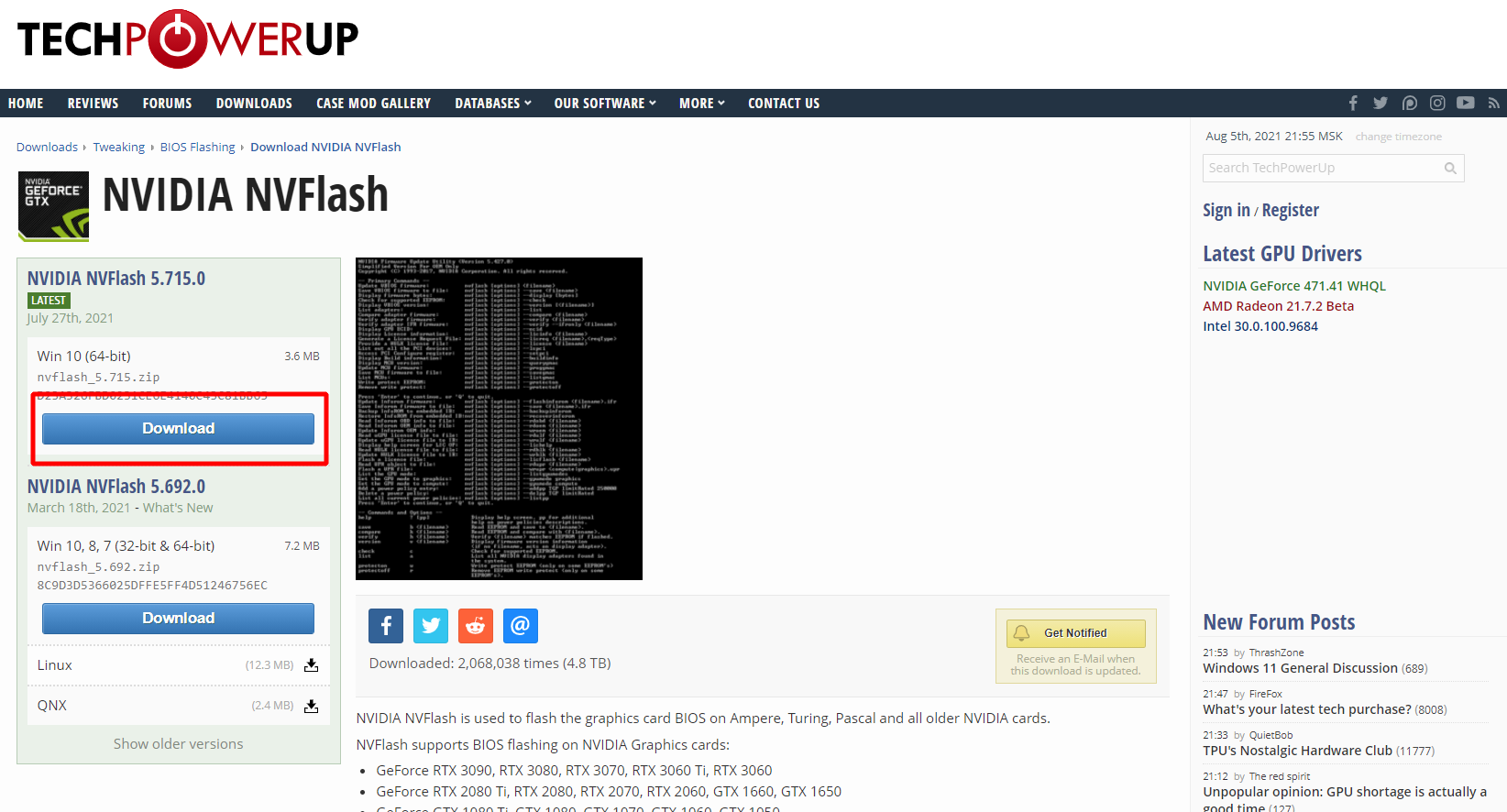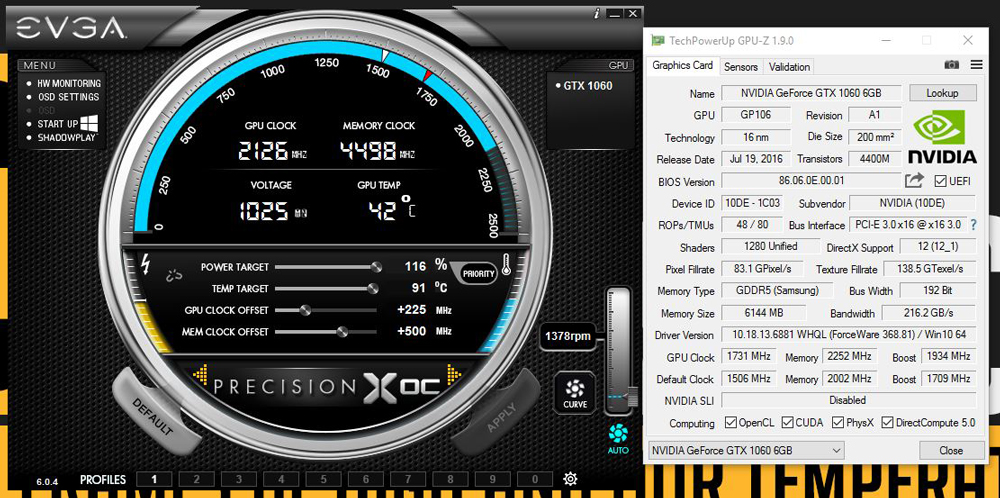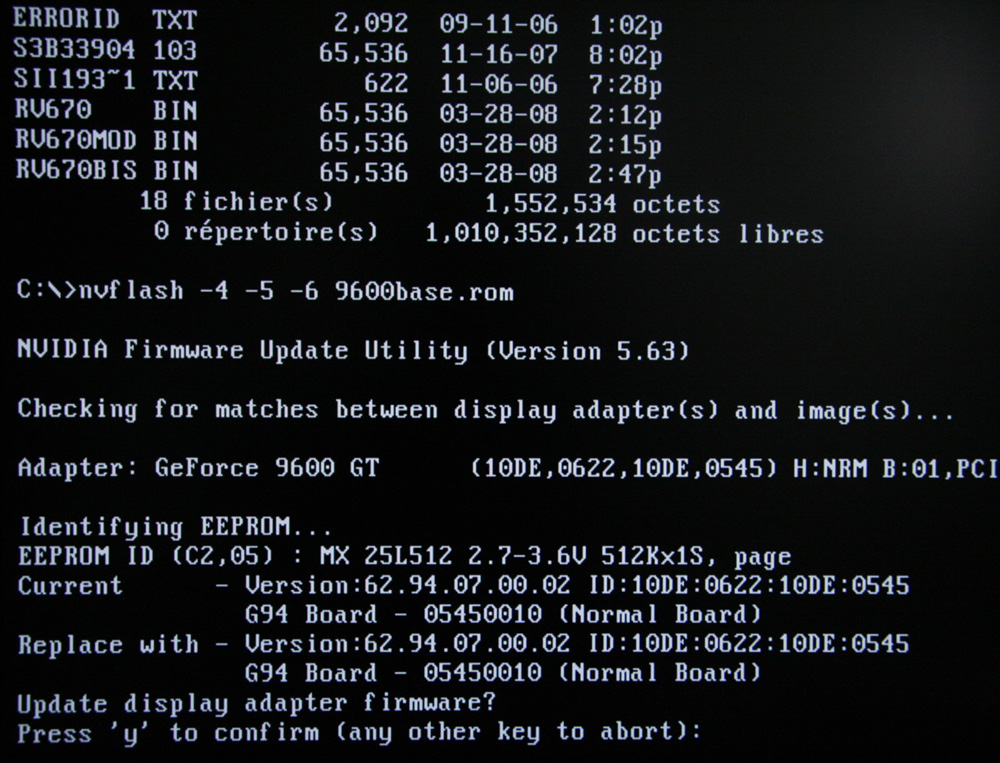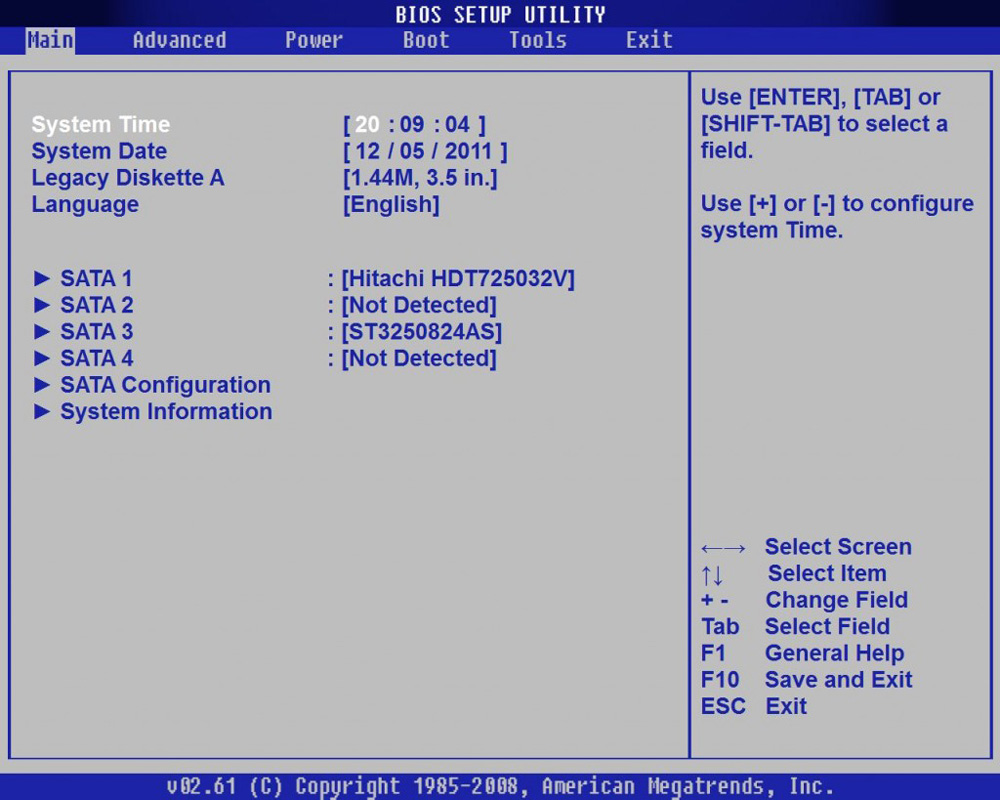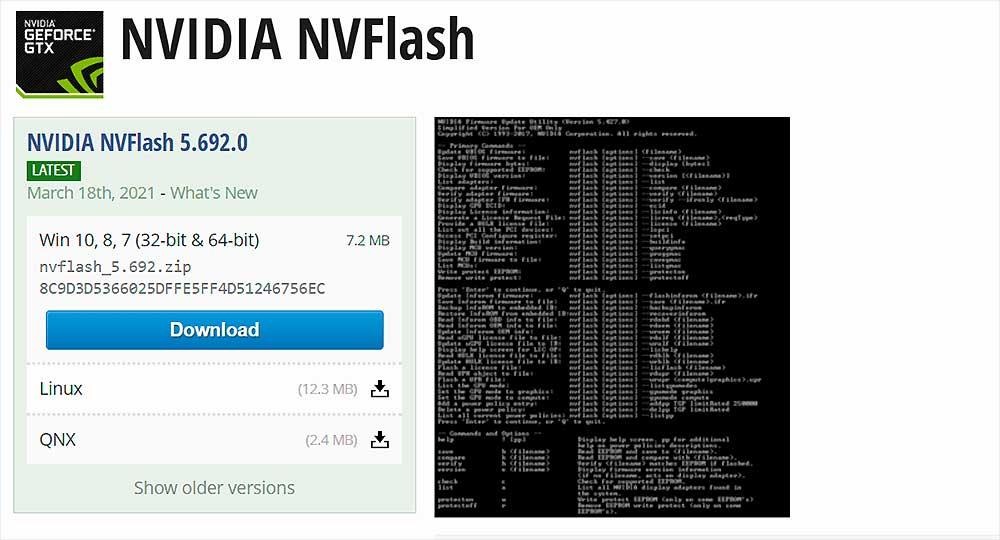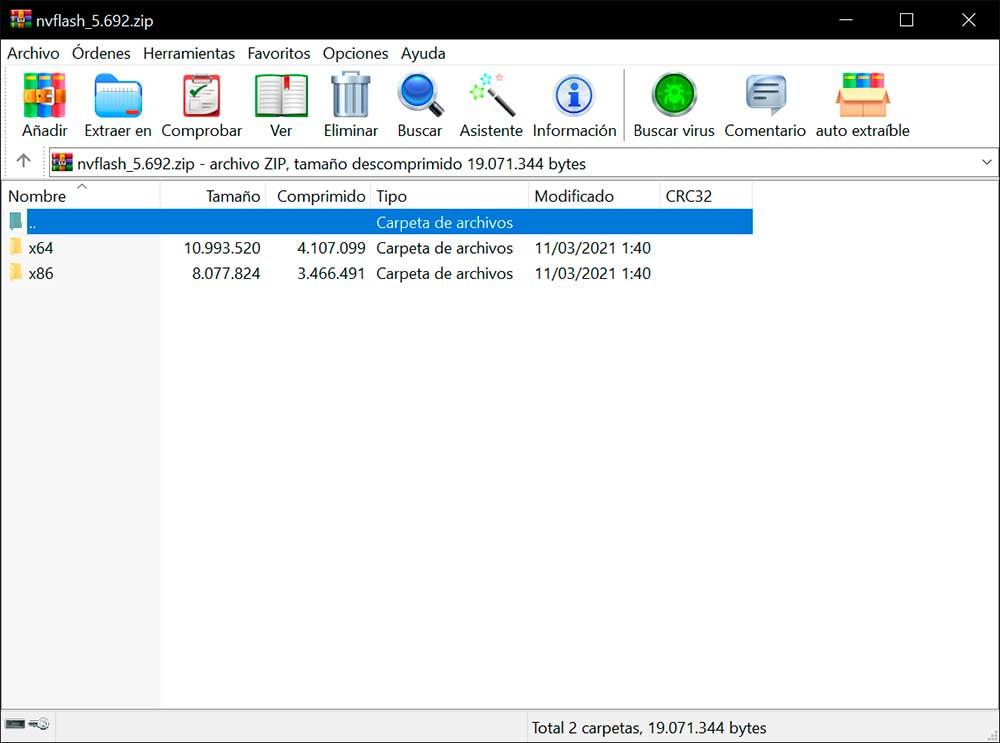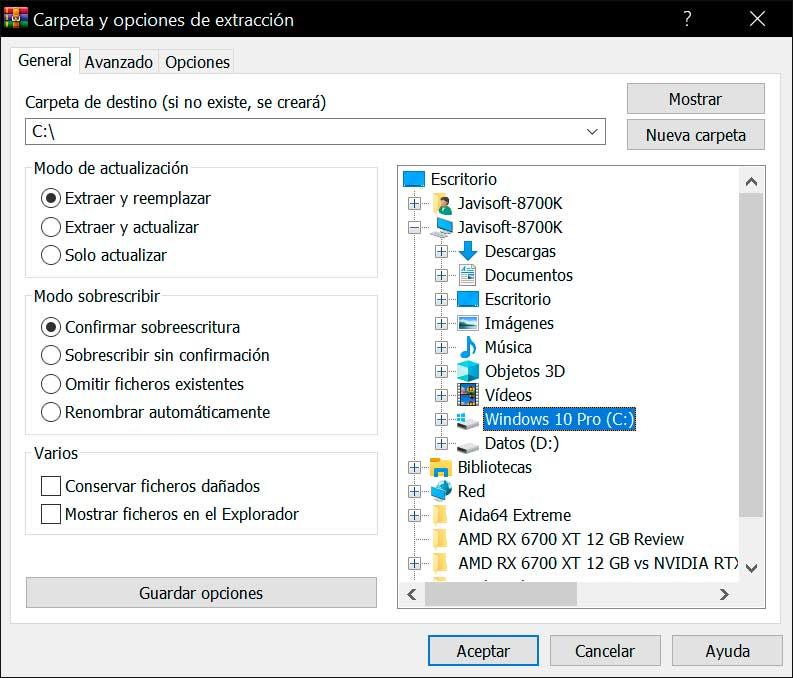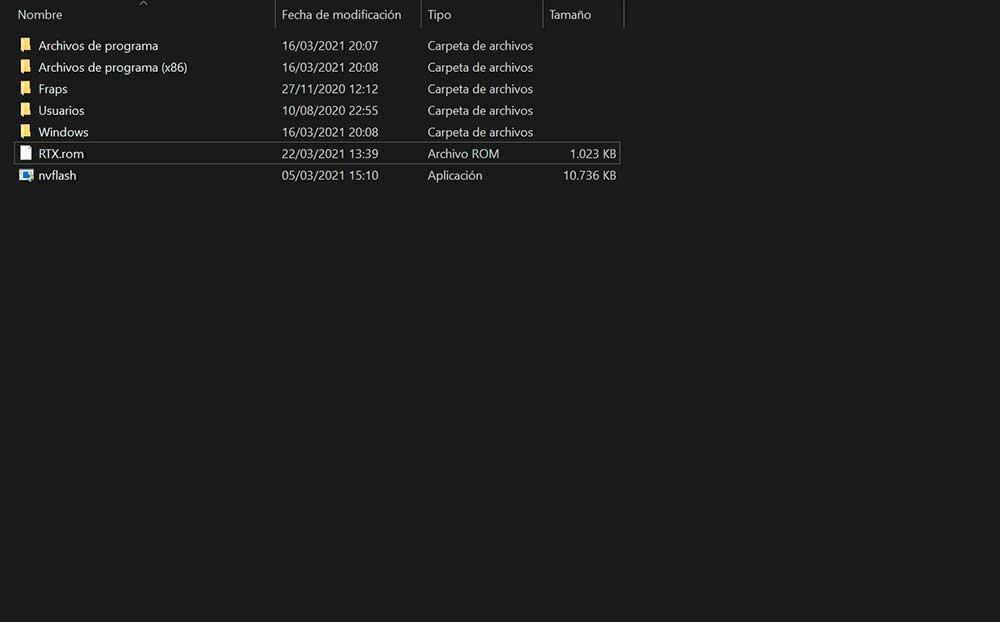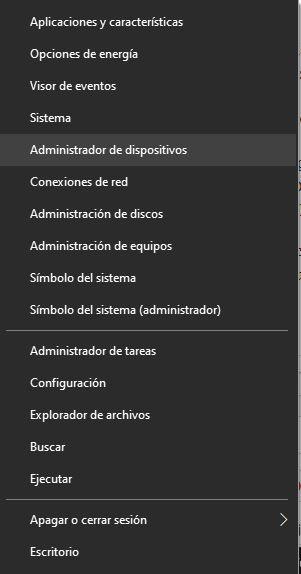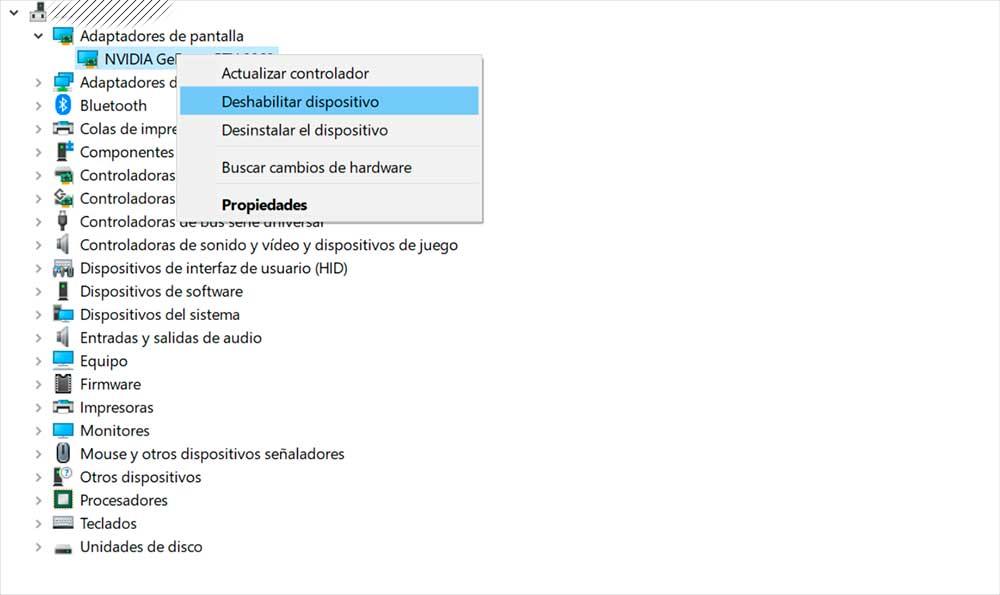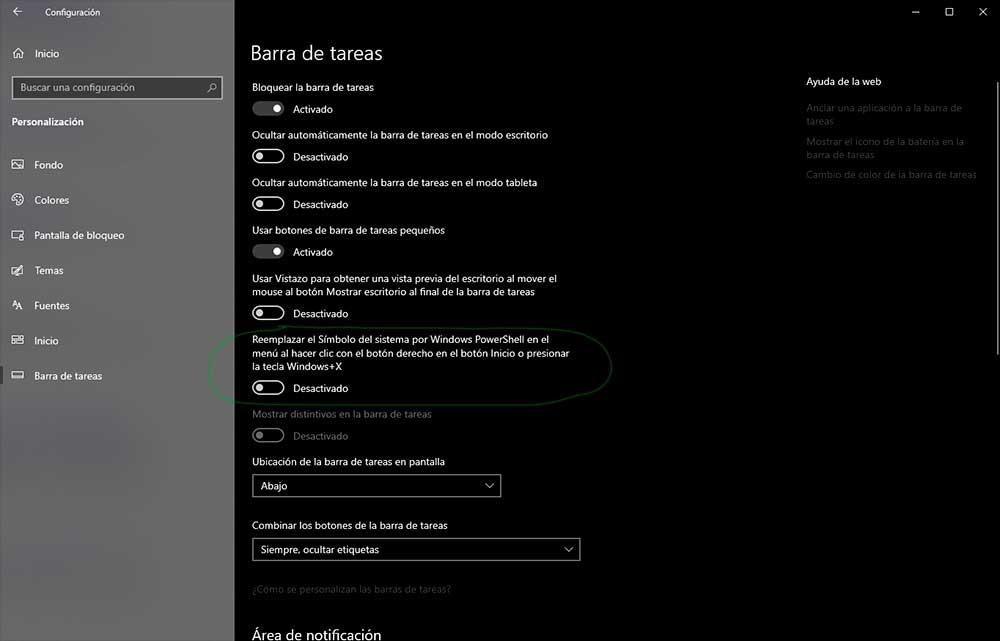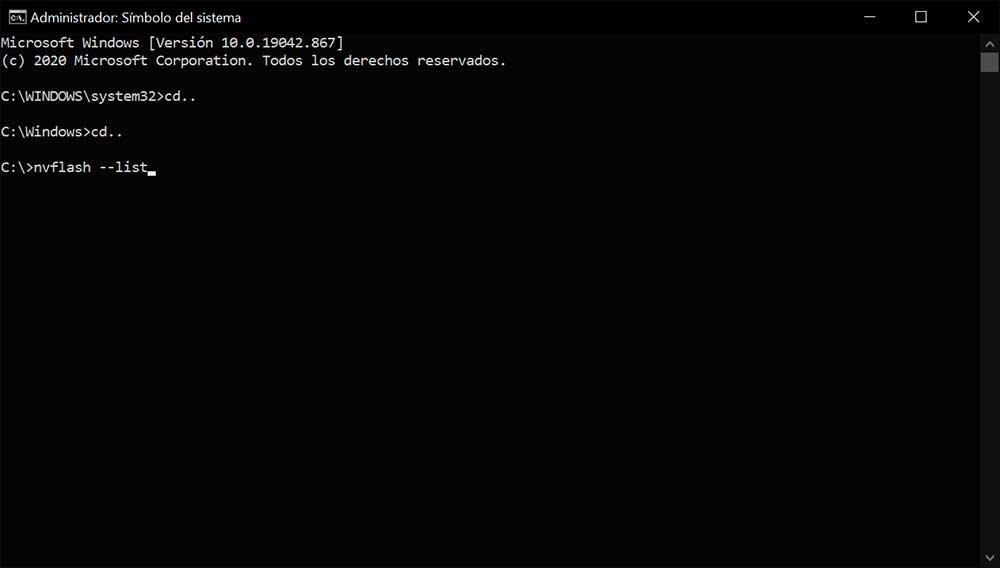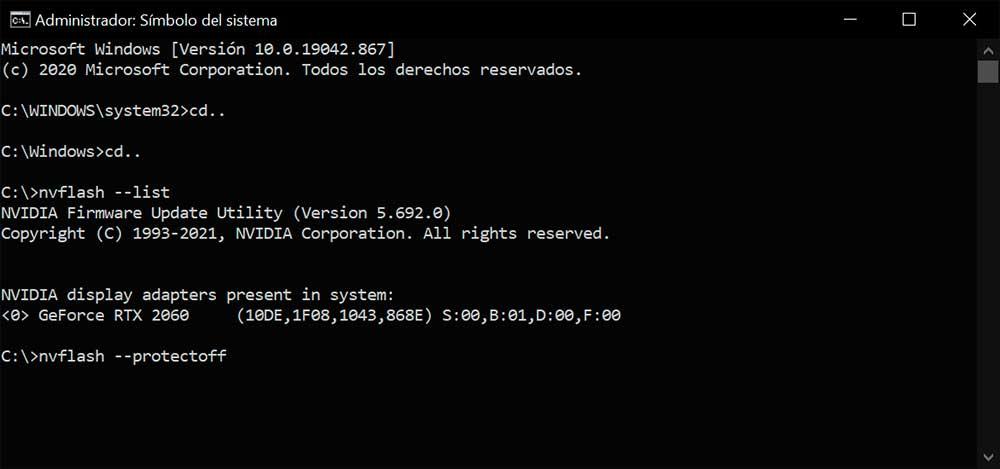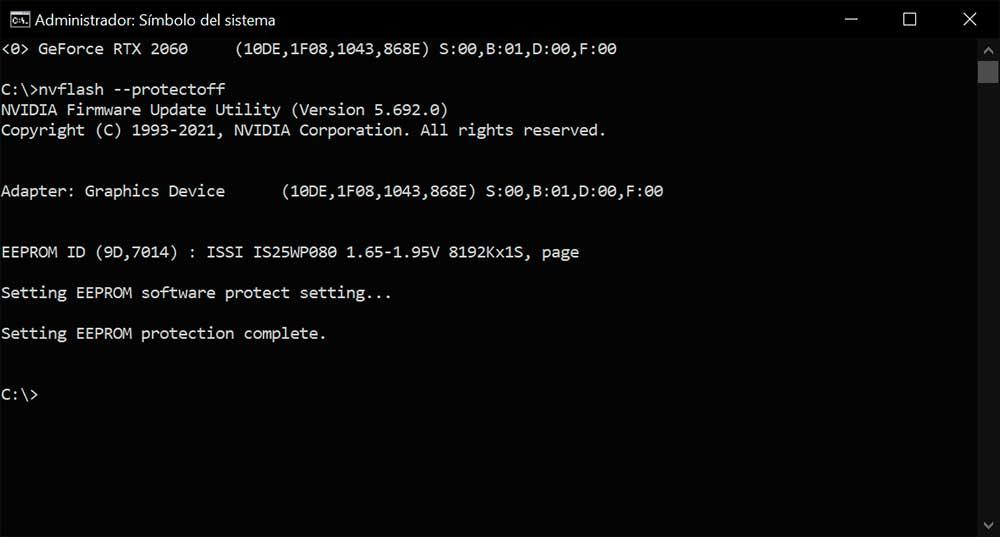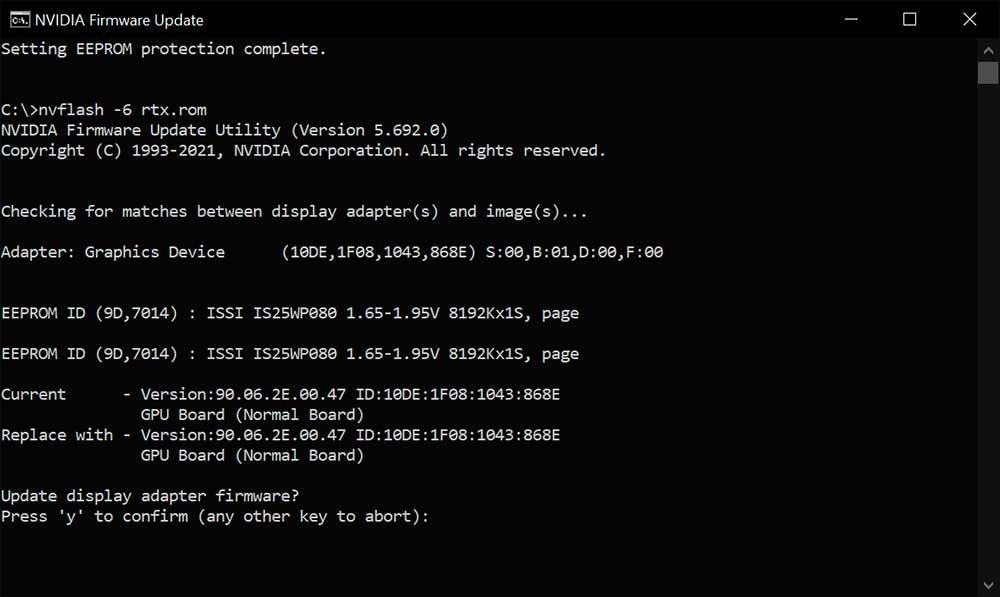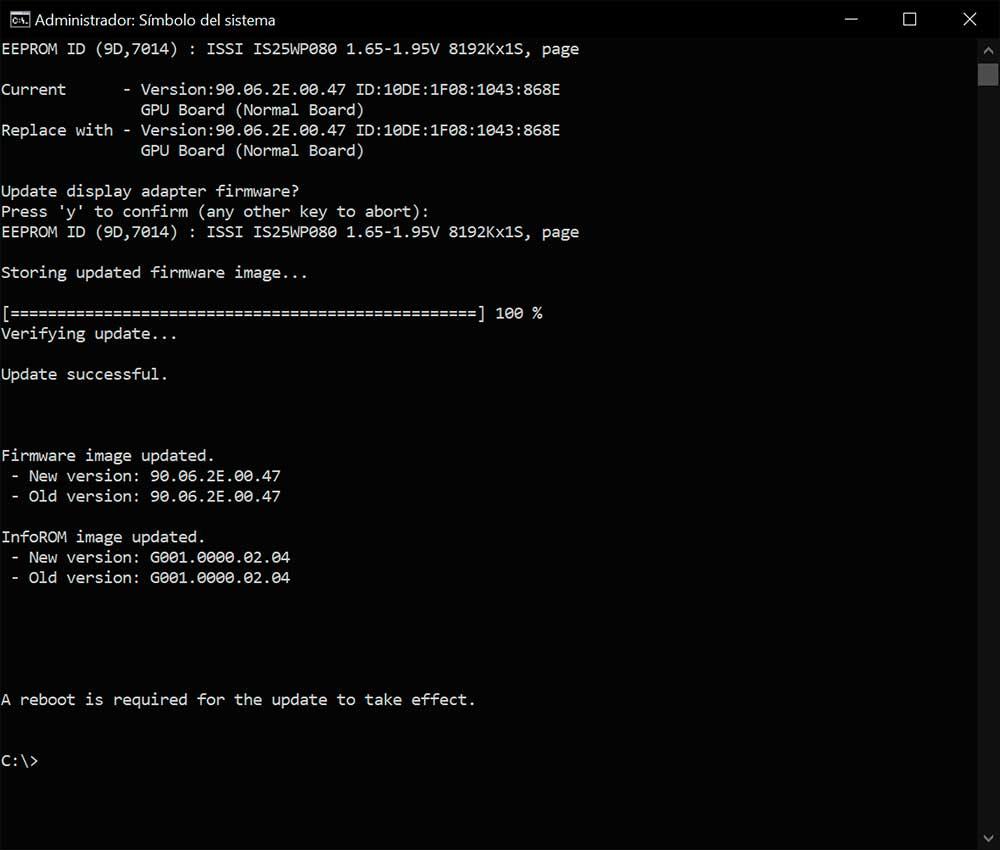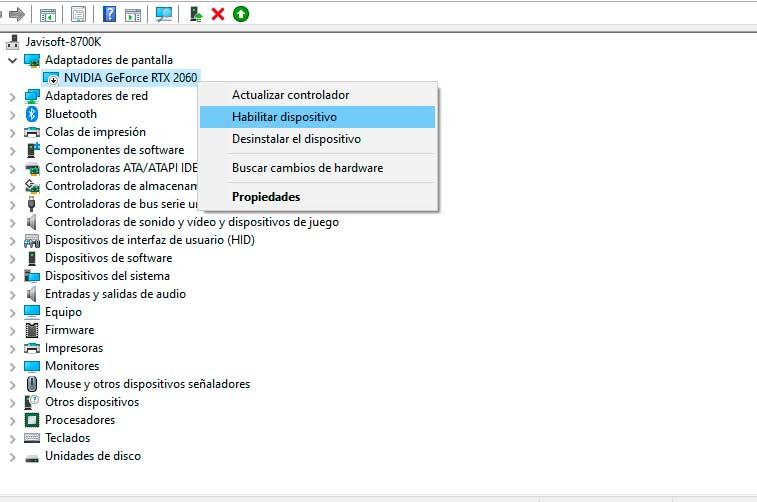NVFlash: Скачать с официального сайта для прошивки видеокарты.
В этом руководстве вы узнаете, как настроить и использовать NVFlash v5.735.0 и новее.
Скачать для Windows/Linux
Скачать с TechPowerUp Скачать с guru3d
NVFlash — это программа для прошивки BIOS видеокарт семейства Nvidia. Она используется для обновления прошивки, хранящейся в EEPROM видеоадаптера. Приложение так же позволяет сохранять копии текущего BIOS в файл или отображать его версию.
NVFlash поддерживает перепрошивку BIOS на следующих видеокартах NVIDIA:
- GeForce RTX 3090, RTX 3080, RTX 3070, RTX 3060 Ti, RTX 3060
- GeForce RTX 2080 Ti, RTX 2080, RTX 2070, RTX 2060, GTX 1660, GTX 1650
- GeForce GTX 1080 Ti, GTX 1080, GTX 1070, GTX 1060, GTX 1050
- и многие другее, включая перепрошивку BIOS на старых устройствах NVIDIA.
Предупреждение!
Существует реальная опасность того, что адаптер дисплея не загрузится и не сможет загрузить систему, если процесс обновления будет прерван из-за сбоя программы, сбоя питания, если вы вручную перезагрузите компьютер, или вы обновите адаптер с неправильным образом прошивки. По этой причине следует соблюдать осторожность при использовании этой утилиты.
Как пользоваться NVFlash
Шаг 1 — Скачайте программу
Шаг 2 — Запустите командную строку и сделайте копию БИОСа
Извлеките .zip архив в корень системного диска C. Файл nvflash64.exe должен находиться по пути C:.

Запустите командную строку от имени администратора.

- Нажмите на иконку поиска.
- Наберите в нижней панели поиска
CMD. - Выберите пункт «Запустить от имени администратора» (Run as administrator).
Перейдите в каталог с программой nvflash64.exe. Для этого введите команду:
Результат выполнения команды:

Теперь сохраните копию текущего BIOS вашей видеокарты. Введите команду:
Вы увидите такое окно. Копия будет храниться на диске C:.

Если ваша программа называется не nvflash64, а nvflash — тои используйте это имя в командах.
Шаг 3 — прошейте новый BIOS
В этой же командной строке снимите защиту от перепрошивки командой:
Вы увидите надпись: Remove EEPROM write protect complete:

Прошейте видеокарту новым BIOS. Он должен находиться на диске C: и иметь название newbios.rom. Введите команду прошивки:
Программа сообщит: Update successful.
И далее нужно перезагрузить компьютер — A reboot is required for the update to take effect..

Видео Инструкция
Не работает?
Если программа не работает или не видит вашу видеокарту, попробуйте следующие шаги.
protectoff
Возможно вы забыли снять защиту:
nvflash64.exe --protectoff
Force flash — принудительная прошивка
Используйте ключ f если вам нужна принудительная прошивка.
nvflash64.exe -f -5 -6 bios.rom
Вы можете отменить все проверки / защиту, используя:
nvflash64.exe -j -4-5-6 bios.rom
Цифры здесь — это идентификаторы устройств в системе.
No nvidia display adapters found
При этой ошибке программа не видит видеокарту. Вам нужно явно указать то, какое имеено устройство вы хотите прошить (ID шины устройства).
nvflash64 с ключом -а должна перечислить ВСЕ исправные видеоадаптеры GeForce.
Для этого попробуйте узнать ID шины устройства и прошить снова командой:
nvflash64 -4 -5 -6 newbios.rom
Так же попробуйте использовать версию NVIDIA NVFlash с отключенным несоответствием идентификатора платы.
Видео: как восстановить видеокарту NVIDIA после неудачной прошивки БИОС
Команды
Внимание!
Чтобы использовать эти команды, вместо [options] вы должны вписать свои параметры, если это необходимо. Самое слово [options] и скобки не пишутся!
Пример:
Список поддерживаемых команд представлен ниже.
-
nvflash64 [options] <filename>— обновить прошивку VBIOS. -
nvflash64 [options] --save <filename>— сохранить микропрограмму VBIOS в файл. -
nvflash64 [options] --display [bytes]— показать байты микропрограммы. -
nvflash64 [options] --offset [start]— изменить начальный адрес. -
nvflash64 [options] --string— отобразить байты микропрограммы в формате ASCII. -
nvflash64 [options] --check— проверить поддерживаемой EEPROM. -
nvflash64 [options] --version [<filename>]— отобразить версии VBIOS. -
nvflash64 [options] --list— список адаптеров. -
nvflash64 [options] --compare <filename>— сравнить прошивку адаптера. -
nvflash64 [options] --verify <filename>— проверить прошивку адаптера. -
nvflash64 [options] --verify --ifronly <filename>— проверить прошивку адаптера IFR. -
nvflash64 [options] --ecid— отобразить ECID / PDI графического процессора. -
nvflash64 [options] --licinfo <filename>— отобразить информацию о лицензии. -
nvflash64 [options] --licreq <filename>,<reqType>— создать файл запроса лицензии. -
nvflash64 [options] --license <filename>— предоставить файл лицензии HULK. -
nvflash64 [options] --lspci— перечислить все устройства PCI. -
nvflash64 [options] --setpci— доступ к регистру конфигурации PCI. -
nvflash64 [options] --buildinfo— отобразить информацию о сборке инструмента. -
nvflash64 [options] --querygmac— отобразить версию GMAC MCU. -
nvflash64 [options] --proggmac <filename>.rom— обновить прошивку GMAC MCU. -
nvflash64 [options] --savegmac <filename>.rom— сохранить микропрограмму GMAC MCU в файл. -
nvflash64 [options] --listgmac— список микроконтроллеров GMAC. -
nvflash64 [options] --protecton— защита от записи EEPROM. -
nvflash64 [options] --protectoff— снять защиту от записи.
Внимание!
Чтобы если в команде указано <filename> вы должны вписать имя файла. Самое слово <filename> и скобки не пишутся!
Пример:
nvflash64 [options] <filename>
Пишется вот так:
Опция -b позволяет сделать бэкап BIOS.
Полный список опций
Важно понять перед прочтением списка, что этот перечень команд указан в двух вариантах: длинное имя команды и ее короткий синоним.
Вам нужно выбрать и использовать только один вариант команды:
- Либо длинное имя команды.
- Либо короткий синоним.
Например, если указаны две команды:
save b <filename>
Мы используем либо:
либо:
Вместо <filename> (имя_файла) вам нужно напечатать имя вашего файла без скобочек.
Пример:
Полный перечень опций:
help — Display help screen.
Press pp for additional help on power policies descriptions.
Press app for additional help on app profile descriptions.
save b <filename> Read EEPROM and save to <filename>.
compare k <filename> Read EEPROM full content and compare with <filename>.
verify h <filename> Verify matches EEPROM if flashed.
version v <filename> Display firmware version information (if no filename, acts on display adapter).
check c Check for supported EEPROM.
list a List all NVIDIA display adapters found in the system.
protecton w Write protect EEPROM (only on some EEPROM’s)
protectoff r Remove EEPROM write protect (only on some EEPROM’s).
protectmain Write protect the main firmware segment of the EEPROM.
protectlock Set status register protect and status register lock.
protectinfo Display the block protection status.
license <license file> Provide a license file for updating VBIOS.
licinfo Display license file content. license file is provided by --license option.
ecid Display GPU ECID/PDI.
licreq ,` Generate a License Request File by specifying « to submit to Nvidia.
lspci List all the PCI devices in the system.
setpci <R.W>[=D[:M]] — Read/Write PCI Config register.
Format is: <REG.WIDTH>[=DATA[:MASK]]
Read operation: <REG.WIDTH>
Write operation: <REG.WIDTH>=DATA[:MASK]
progfwovercec <type> <filename> [flag1 flag2] — Flash firmware <filename> over CEC
<type> : "gmac", "rtu", "bmc" or "gpu"
[flag] : "reset" or "offpreservecfg"
- reset : Optional flag to request CEC perform a reset when finished.
- offpreservecfg : No config preservation.
querycec <filename> — Display crypto device information
attestcec [filename] [csv], — Request FW attestation to CEC and save the response data to [filename],and verify the fields in [csv].
listcec <filename> List all the CEC devices
cmpgmac <filename> Read MCU Flash ROM and compare with <filename>.
proggmac <filename> Flash GMAC MCU firmware (AI).
savegmac <filename> Read GMAC MCU firmware (AI) andsave to <filename>.
listgmac — List all the GMAC MCU devices
querygmac []` Display GMAC MCU firmware (AI) version (if no `filename`, acts on GMAC MCU device).
listgpuled — List all the GPU LED Lighting MCUs.
proggpuled <filename> Flash GPU LED Lighting MCU firmware (AI).
querygpuled <filename> Display GPU LED Lighting MCU FW (AI) version (if no filename, acts on GPU LED Lighting MCU).
savegpuled <filename> Read GPU LED Lighting MCU firmware (AI) and save to <filename>.
rdciegpuled <filename> Read CIE data from GPU LED Lighting MCUand save to <filename>.
wrciegpuled <filename> Write CIE data to GPU LED Lighting MCU.
calibrategpuled [millisecond] — Calibrate GPU LED clock tick.
listbridgeled — List all the bridge LED Lighting MCUs.
progbridgeled <filename> Flash bridge LED Lighting MCU firmware (AI).
Видео: Снижаем уровень шума перепрошивкой BIOS на примере видеокарты 1650 Super от Gigabyte
Где взять версию для DOS?
NVFlash необходимо использовать в режиме DOS, когда вы загружаете вашу систему. Поэтому используйте загрузочный диск MS-DOS и просто скопируйте на него этот инструмент.
Видео: Прошивка Nvidia для Майнинга
Ошибка pci subsystem id mismatch
Идентификатор PCI subsys — это модель карты. Используйте версию DOS для решения ошибки.
Убедитесь так же, что вы разблокировали БИОс:
Используйте ключ -6:
nvflash64 -6 vbiosname.rom
Команда -6 позволит вам отменить несоответствие идентификатора подсистемы PCI. В случае несоответствия вам необходимо подтвердить действие с помощью клавиши «y».
Примечание.
Пользователям с клавиатурой, отличной от американской, может потребоваться нажать «z» или аналогичную, потому что «y» не находится в одном месте для всех раскладок клавиатуры.
Пользователям SLI потребуется прошивать каждую карту отдельно. Концепция остается той же, но вам нужно будет использовать соответствующий индекс адаптера для прошивки карты. Как определить № адаптера. описано выше.
Перепрошивка происходит так:
nvflash64 -i [индекс] -6 vbios.rom
[index] представляет собой число, а именно индекс, который вы нашли с помощью команды nvflash64 -a.
Итак, пример команды для прошивки карты с индексом 0:
nvflash64 -i0 -6 vbios.rom'
Когда начнется мигание монитора, просто подождите, пока не появится сообщение, что все готово. Затем перезагрузитесь с помощью Ctrl + Alt + Del и извлеките USB-накопитель.
Command format not recognized
Что делать в этом случае? Все просто, программа вам пишет, что вы ввели неверную команду. Проверьте еще раз каждую букву и исправьте ошибки.
Не является внутренней или внешней командой
Убедитесь что вы запускаете команду из той папки где расположен nvflash64.
Актуальность и альтернативы
- NVIDIA nTune — без необходимости прошивки BIOS.
- RivaTuner — без необходимости прошивки BIOS.
- NVIDIA BIOS Editor 6.06 (NiBiTor) — нужно прошивать.
- ThrottleStop — не нужно прошивать.
- GPU-Z — не нужно прошивать.
Zero
Пляшущий с бубном
-
#1
Пытаюсь прошить 1080 ti game rock в premium но после ввода команды nvflash -4 -5 -6 выходят инструкции для nvflash.Что делать?
P.S. всем огромного хэша
-
#3
Затем что там расширенные лимиты питания и оптимированный более биос
-
#4
Затем что там расширенные лимиты питания и оптимированный более биос
ааа, ну тогда норм.
-
#5
Пытаюсь прошить 1080 ti game rock в premium но после ввода команды nvflash -4 -5 -6 выходят инструкции для nvflash.Что делать?
P.S. всем огромного хэша
Что за команда такая?
Вот инструкция с верными командами
-
_20170909_235633.JPG
162,1 КБ · Просмотры: 662
Zero
Пляшущий с бубном
-
#6
Всем спасибо, разобрался))
-
#7
От админа командную строку открой, скачай последнюю версию прошивальщика
Открываешь через командную
cd C:/папка с прош. И биосом
nvflash64 —protectoff
nvflash64 -6 название биоса.rom
Жмем Y
Ребут компа
Прошивал так и 1070 и 1080
Zero
Пляшущий с бубном
-
#8
кстати nvflash64 -6 название биоса.rom тоже почемуто не сработало, может быть новая версия… Я смог сделать с командой nvflash64 название биоса.rom
-
#9
Вызвать без параметров и посмотреть хелп, не?
voxo
Пляшущий с бубном
-
#10
Всем спасибо, разобрался))
Как решили проблему? У меня после ввода команды nvflash64 -6 название биоса.rom и далее ввода Y ничего не происходит, появляется новая строка ввода команд С:> . Прошивка не ставится. Перепробовал все доступные методы, ранее шил 1080, всё было ок…
Содержание
- NVIDIA NVFlash: Скачать, как Пользоваться (Настройка)
- Скачать для Windows/Linux
- Что такое NVFlash?
- Как пользоваться NVFlash
- Шаг 1 — Скачайте программу
- Шаг 2 — Запустите командную строку и сделайте копию БИОСа
- Шаг 3 — прошейте новый BIOS
- Видео Инструкция
- Не работает?
- protectoff
- Force flash — принудительная прошивка
- No nvidia display adapters found
- Видео: как восстановить видеокарту NVIDIA после неудачной прошивки БИОС
- Команды
- Полный список опций
- Видео: Снижаем уровень шума перепрошивкой BIOS на примере видеокарты 1650 Super от Gigabyte
- Где взять версию для DOS?
- Видео: Прошивка Nvidia для Майнинга
- Ошибка pci subsystem id mismatch
- Command format not recognized
- Не является внутренней или внешней командой
- Самостоятельная прошивка BIOS видеокарты от NVIDIA
- Что нужно для прошивки?
- Прошивка через Windows
- Прошивка через DOS
NVIDIA NVFlash: Скачать, как Пользоваться (Настройка)
7 мин на чтение
В этом руководстве вы узнаете, как настроить и использовать NVFlash v5.715.0 и новее.
Скачать для Windows/Linux
Что такое NVFlash?
NVFlash — это программа для прошивки BIOS видеокарт семейства Nvidia. Она используется для обновления прошивки, хранящейся в EEPROM видеоадаптера. Приложение так же позволяет сохранять копии текущего BIOS в файл или отображать его версию.
NVFlash поддерживает перепрошивку BIOS на следующих видеокартах NVIDIA:
- GeForce RTX 3090, RTX 3080, RTX 3070, RTX 3060 Ti, RTX 3060
- GeForce RTX 2080 Ti, RTX 2080, RTX 2070, RTX 2060, GTX 1660, GTX 1650
- GeForce GTX 1080 Ti, GTX 1080, GTX 1070, GTX 1060, GTX 1050
- и многие другее, включая перепрошивку BIOS на старых устройствах NVIDIA.
Предупреждение!
Существует реальная опасность того, что адаптер дисплея не загрузится и не сможет загрузить систему, если процесс обновления будет прерван из-за сбоя программы, сбоя питания, если вы вручную перезагрузите компьютер, или вы обновите адаптер с неправильным образом прошивки. По этой причине следует соблюдать осторожность при использовании этой утилиты.
Как пользоваться NVFlash
Шаг 1 — Скачайте программу
Скачиваем программу с официального сайта TechPowerUp. Либо загрузите с релиз с guru3d.
Шаг 2 — Запустите командную строку и сделайте копию БИОСа
Извлеките .zip архив в корень системного диска C . Файл nvflash64.exe должен находиться по пути C: .
- Нажмите на иконку поиска.
- Наберите в нижней панели поиска CMD .
- Выберите пункт «Запустить от имени администратора» (Run as administrator).
Перейдите в каталог с программой nvflash64.exe . Для этого введите команду:
Результат выполнения команды:
Теперь сохраните копию текущего BIOS вашей видеокарты. Введите команду:
Вы увидите такое окно. Копия будет храниться на диске C: .
Если ваша программа называется не nvflash64 , а nvflash — тои используйте это имя в командах.
Шаг 3 — прошейте новый BIOS
В этой же командной строке снимите защиту от перепрошивки командой:
Вы увидите надпись: Remove EEPROM write protect complete :
Прошейте видеокарту новым BIOS. Он должен находиться на диске C: и иметь название newbios.rom . Введите команду прошивки:
Программа сообщит: Update successful.
И далее нужно перезагрузить компьютер — A reboot is required for the update to take effect. .
Видео Инструкция
Не работает?
Если программа не работает или не видит вашу видеокарту, попробуйте следующие шаги.
protectoff
Возможно вы забыли снять защиту:
Force flash — принудительная прошивка
Используйте ключ f если вам нужна принудительная прошивка.
Вы можете отменить все проверки / защиту, используя:
Цифры здесь — это идентификаторы устройств в системе.
No nvidia display adapters found
При этой ошибке программа не видит видеокарту. Вам нужно явно указать то, какое имеено устройство вы хотите прошить (ID шины устройства).
nvflash64 с ключом -а должна перечислить ВСЕ исправные видеоадаптеры GeForce.
Для этого попробуйте узнать ID шины устройства и прошить снова командой:
Видео: как восстановить видеокарту NVIDIA после неудачной прошивки БИОС
Команды
Внимание!
Чтобы использовать эти команды, вместо [options] вы должны вписать свои параметры, если это необходимо. Самое слово [options] и скобки не пишутся!
Список поддерживаемых команд представлен ниже.
- nvflash64 [options] — обновить прошивку VBIOS.
- nvflash64 [options] —save — сохранить микропрограмму VBIOS в файл.
- nvflash64 [options] —display [bytes] — показать байты микропрограммы.
- nvflash64 [options] —offset [start] — изменить начальный адрес.
- nvflash64 [options] —string — отобразить байты микропрограммы в формате ASCII.
- nvflash64 [options] —check — проверить поддерживаемой EEPROM.
- nvflash64 [options] —version [ ] — отобразить версии VBIOS.
- nvflash64 [options] —list — список адаптеров.
- nvflash64 [options] —compare — сравнить прошивку адаптера.
- nvflash64 [options] —verify — проверить прошивку адаптера.
- nvflash64 [options] —verify —ifronly — проверить прошивку адаптера IFR.
- nvflash64 [options] —ecid — отобразить ECID / PDI графического процессора.
- nvflash64 [options] —licinfo — отобразить информацию о лицензии.
- nvflash64 [options] —licreq , — создать файл запроса лицензии.
- nvflash64 [options] —license — предоставить файл лицензии HULK.
- nvflash64 [options] —lspci — перечислить все устройства PCI.
- nvflash64 [options] —setpci — доступ к регистру конфигурации PCI.
- nvflash64 [options] —buildinfo — отобразить информацию о сборке инструмента.
- nvflash64 [options] —querygmac — отобразить версию GMAC MCU.
- nvflash64 [options] —proggmac .rom — обновить прошивку GMAC MCU.
- nvflash64 [options] —savegmac .rom — сохранить микропрограмму GMAC MCU в файл.
- nvflash64 [options] —listgmac — список микроконтроллеров GMAC.
- nvflash64 [options] —protecton — защита от записи EEPROM.
- nvflash64 [options] —protectoff — снять защиту от записи.
Внимание!
Чтобы если в команде указано вы должны вписать имя файла. Самое слово и скобки не пишутся!
Пишется вот так:
Опция -b позволяет сделать бэкап BIOS.
Полный список опций
Важно понять перед прочтением списка, что этот перечень команд указан в двух вариантах: длинное имя команды и ее короткий синоним.
Вам нужно выбрать и использовать только один вариант команды:
- Либо длинное имя команды.
- Либо короткий синоним.
Например, если указаны две команды:
Мы используем либо:
Вместо ( имя_файла ) вам нужно напечатать имя вашего файла без скобочек.
Полный перечень опций:
help — Display help screen.
Press pp for additional help on power policies descriptions.
Press app for additional help on app profile descriptions.
save b Read EEPROM and save to .
compare k Read EEPROM full content and compare with .
verify h Verify matches EEPROM if flashed.
version v Display firmware version information (if no filename, acts on display adapter).
check c Check for supported EEPROM.
list a List all NVIDIA display adapters found in the system.
protecton w Write protect EEPROM (only on some EEPROM’s)
protectoff r Remove EEPROM write protect (only on some EEPROM’s).
protectmain Write protect the main firmware segment of the EEPROM.
protectlock Set status register protect and status register lock.
protectinfo Display the block protection status.
license
Provide a license file for updating VBIOS.
licinfo Display license file content. license file is provided by —license option.
ecid Display GPU ECID/PDI.
licreq , ` Generate a License Request File by specifying ` ` to submit to Nvidia.
lspci List all the PCI devices in the system.
setpci [=D[:M]] — Read/Write PCI Config register.
Format is: [=DATA[:MASK]]
Read operation:
Write operation: =DATA[:MASK]
progfwovercec [flag1 flag2] — Flash firmware over CEC
: «gmac», «rtu», «bmc» or «gpu»
[flag] : «reset» or «offpreservecfg»
— reset : Optional flag to request CEC perform a reset when finished.
— offpreservecfg : No config preservation.
querycec — Display crypto device information
attestcec [filename] [csv], — Request FW attestation to CEC and save the response data to [filename] ,and verify the fields in [csv].
listcec List all the CEC devices
cmpgmac Read MCU Flash ROM and compare with .
proggmac Flash GMAC MCU firmware (AI).
savegmac Read GMAC MCU firmware (AI) andsave to .
listgmac — List all the GMAC MCU devices
querygmac [ ]` Display GMAC MCU firmware (AI) version (if no `filename`, acts on GMAC MCU device).
listgpuled — List all the GPU LED Lighting MCUs.
proggpuled Flash GPU LED Lighting MCU firmware (AI).
querygpuled Display GPU LED Lighting MCU FW (AI) version (if no filename , acts on GPU LED Lighting MCU).
savegpuled Read GPU LED Lighting MCU firmware (AI) and save to .
rdciegpuled Read CIE data from GPU LED Lighting MCUand save to .
wrciegpuled Write CIE data to GPU LED Lighting MCU.
calibrategpuled [millisecond] — Calibrate GPU LED clock tick.
listbridgeled — List all the bridge LED Lighting MCUs.
progbridgeled Flash bridge LED Lighting MCU firmware (AI).
Видео: Снижаем уровень шума перепрошивкой BIOS на примере видеокарты 1650 Super от Gigabyte
Где взять версию для DOS?
NVFlash необходимо использовать в режиме DOS, когда вы загружаете вашу систему. Поэтому используйте загрузочный диск MS-DOS и просто скопируйте на него этот инструмент.
Видео: Прошивка Nvidia для Майнинга
Ошибка pci subsystem id mismatch
Идентификатор PCI subsys — это модель карты. Используйте версию DOS для решения ошибки.
Убедитесь так же, что вы разблокировали БИОс:
Используйте ключ -6 :
Команда -6 позволит вам отменить несоответствие идентификатора подсистемы PCI. В случае несоответствия вам необходимо подтвердить действие с помощью клавиши «y».
Примечание.
Пользователям с клавиатурой, отличной от американской, может потребоваться нажать «z» или аналогичную, потому что «y» не находится в одном месте для всех раскладок клавиатуры.
Пользователям SLI потребуется прошивать каждую карту отдельно. Концепция остается той же, но вам нужно будет использовать соответствующий индекс адаптера для прошивки карты. Как определить № адаптера. описано выше.
Перепрошивка происходит так:
[index] представляет собой число, а именно индекс, который вы нашли с помощью команды nvflash64 -a .
Итак, пример команды для прошивки карты с индексом 0:
Когда начнется мигание монитора, просто подождите, пока не появится сообщение, что все готово. Затем перезагрузитесь с помощью Ctrl + Alt + Del и извлеките USB-накопитель.
Command format not recognized
Что делать в этом случае? Все просто, программа вам пишет, что вы ввели неверную команду. Проверьте еще раз каждую букву и исправьте ошибки.
Не является внутренней или внешней командой
Убедитесь что вы запускаете команду из той папки где расположен nvflash64 .
Источник
Самостоятельная прошивка BIOS видеокарты от NVIDIA
В видеоадаптерах от NVIDIA есть система BIOS, которая контролирует работу устройства. Она хранит настройки, управляет ядром, охлаждением и другими важными элементами. И от её прошивки (Firmware) зависит работоспособность графической платы. Программное обеспечение БИОС можно обновить, но делайте это только в крайнем случае. Если установка ПО пройдёт неудачно, видеоадаптер перестанет функционировать. И при включении компьютера вы будете видеть чёрный экран. Прошивка видеокарты NVIDIA нужна, если устройство плохо работает (попросту «глючит»), есть конфликты конфигурации. Или в нём отсутствуют какие-то важные функции, которые есть в другой версии BIOS.
Разбираемся, как можно прошить BIOS видеокарты NVIDIA
Некоторые пользователи качают новые Firmware, чтобы «разогнать» видеоадаптер и самостоятельно выставить нужную им частоту. Но не стоит переставлять ПО без причины. Ведь в случае неудачи придётся нести графическую плату в сервисный центр или вообще покупать новую.
Что нужно для прошивки?
Видеокарты из ноутбуков нельзя перепрошить напрямую. Та же ситуация с интегрированными графическими чипами. У них просто нет своей BIOS, которая хранилась бы во внутренней памяти видеоадаптера (Video ROM). Обновления на него устанавливают через основную БИОС компьютера.
Во время загрузки Firmware нельзя отключать ПК. Предугадать, когда возникнут проблемы с электричеством, невозможно. Поэтому воспользуйтесь устройством бесперебойного питания, если оно у вас есть.
Перед тем как прошить видеокарту NVIDIA, узнайте её спецификации и установленную версию BIOS. Это можно сделать при помощи программы CPU-Z. Найдите её в сети, скачайте и запустите. Вам нужна информация из раздела «Graphics Card».
- Модель устройства («Name»);
- Его идентификатор («Device ID»);
- Тип, размер и частоту видеопамяти («Memory Type». «Memory Size» и «Memory Clock»);
- Ширину шины («Bus Width»);
- Частоту ядра видеоадаптера («CPU Clock»);
- Текущую версию БИОС («Version BIOS»);
- Производителя («Subvendor»). Там не всегда указана NVIDIA. У неё много партнёров, которые создают модели этой марки — ASUS, Gigabyte, MSI, Palit.
Спецификации потребуются при выборе Firmware. Актуальные программы можно найти на официальном сайте производителя. Если их там нет, напишите в любом поисковике запрос «Прошивка для видеокарты [модель]». Подойдёт, к примеру, сервис «techpowerup». Скачайте ПО, которое создано специально для определённой модели графической платы. Ориентируйтесь на её характеристики и текущую версию БИОС. Файл Firmware должен иметь формат .rom. Не загружайте ничего с сомнительных ресурсов.
Обновление доступно только для видеоадаптера с одним графическим процессором. Если их два, установка ПО может закончиться плохо. Обычно количество указано в названии модели.
- Обновите драйвера NVIDIA;
- Подготовьте флэш-накопитель или карту памяти (понадобится для загрузки через DOS);
- Создайте резервную копию старой Firmware. Для этого в программе CPU-Z нажмите на кнопку в виде стрелочки (она находится рядом с версией BIOS), выберите «Save to file» и укажите путь к папке. Так вы всегда сможете вернуться к предыдущей версии ПО.
Прошивка через Windows
Чтобы перепрошить БИОС видеокарты NVIDIA в среде Windows, вам понадобится программа «NVFlash Win». Разные версии утилиты предназначены для разных чипов. Например, NV4 подходит для видеоадаптеров TNT, NV5 — для TNT2, а GeForce 4 надо обновлять при помощи NVFlash 4.12. Внимательно прочитайте описание и инструкцию к приложению перед тем, как его использовать. Там должны быть указано, к какой модели оно подходит.
Прошить видеокарту NVIDIA можно так:
- Распакуйте архив с NVFlash и переместите его файлы в корень системного диска (обычно C:).
- Туда же скопируйте rom-файл прошивки. Запомните его название. Или переименуйте его. Используйте только латиницу и цифры. Расширение не меняйте.
- Перейдите в Пуск.
- Напишите внизу в поле для ввода «cmd» без кавычек.
- Кликните по появившейся программе правой кнопкой мыши и выберите «От имени администратора». Откроется командная строка. Через неё надо обновлять БИОС видеокарты NVIDIA.
- В ней должен быть написан путь к системному диску. Если там указана другая директория, введите команду «CD C:» (кавычки убрать) и нажмите Enter.
- Чтобы узнать количество процессоров видеоадаптера, напишите «nvflash —list».
- Напечатайте «nvflash —protectoff» (с двумя тире и без кавычек). И опять Enter.
- Чтобы создать копию установленного на графическую плату ПО (если не сделали это ранее), введите «nvflash -b bios.rom» (и тоже Enter). На диске появится новый файл. Это и есть старая прошивка БИОС. Вы сможете вернуться к ней, если не понравится другая программа.
- Напишите «nvflash -4 -5 -6 newfirmware.rom» (с тире и без кавычек). Слово «Newfirmware» замените на название файла с прошивкой. И снова нажмите Enter.
- Появится сообщение «Update display adapter firmware? Press Y to confirm (any other key to abort)». В переводе «Обновить видеокарту? Нажмите Y, чтобы продолжить (или любую другую клавишу для отмены)». Если хотите загрузить ПО, используйте кнопку Y («игрек») на клавиатуре в английской раскладке.
- Установка займёт несколько секунд. Когда она закончится, раздастся звуковой сигнал и появится оповещение «Update successful» («Обновление прошло успешно»).
- Перезагрузите компьютер.
- Проверьте результат по CPU-Z. Там должна стоять новая версия БИОС.
Прошивка через DOS
Прошивка BIOS видеокарты NVIDIA возможна и через DOS. Это операционная система, с которой взаимодействуют при помощи команд. Чтобы в неё перейти из Windows, нужен загрузочный диск или флэшка. Создать её можно при помощи программы «Rufus».
- Найдите в интернете, скачайте и запустите её.
- Вставьте в USB-порт флэш-накопитель. На нём не должно быть никаких данных.
- Выберите его в выпадающем списке «Device».
- В «File system» поставьте «FAT32».
- Отметьте пункт «Create a bootable disk using». В списке рядом с ним выберите «MS-DOS».
- Нажмите «Start». Программа отформатирует носитель и создаст на нём загрузочный сектор.
Затем скопируйте на эту же флэшку файлы NVFlash, старую и новую Firmware. Старая нужна, чтобы можно было её восстановить с того же носителя.
Прошивка NVIDIA-видеокарты через DOS подходит для опытных пользователей ПК. Если вы раньше не запускали компьютер с загрузочных дисков или накопителей, лучше воспользуйтесь предыдущим методом.
Вначале поменяйте порядок загрузки, чтобы ОС запускалась с внешнего носителя.
- Выключите компьютер.
- Вставьте флэшку в USB-порт.
- Снова включите его.
- При загрузке ПК откройте БИОС компьютера (не видеокарты, а именно компьютера). Для этого нажмите определённую клавишу (F1, F2, F11 или Delete) — она зависит от типа материнской платы. Конкретная информация будет показана сразу после включения ПК. Что-то вроде «Press DEL to enter Setup».
- Зайдите в раздел «Boot». Управляйте с помощью «стрелочек» на клавиатуре и Enter.
- Откройте «Boot Device Priority». Появится очерёдность загрузки.
- Поставьте на первое место в очереди USB-флэшку с DOS и ПО для видеокарты NVIDIA.
- Вернуть всё, как было, можно будет в этом же меню. Только вместо накопителя поставьте жёсткий диск с ОС.
- Сохраните настройки — перейдите во вкладку «Save and exit».
BIOS будет загружать ОС с флэшки. Дальше всё аналогично предыдущему методу. Только вместо командной строки будет целая операционная система.
Чтобы прошить БИОС видеокарты NVIDIA, надо использовать DOS‑команды. Новое ПО устранит многие ошибки, связанные с графической платой. Но оно может и навредить. Например, если Firmware окажется «битой» или несовместимой с вашим типом видеоадаптера. Поэтому не стоит устанавливать её просто так. Определитесь, что вы хотите получить от обновления. Вдруг можно обойтись без него.
А какая графическая плата стоит у вас: Radeon, NVIDIA или AMD?
Источник
Содержание
- NVIDIA NVFlash: Скачать, как Пользоваться (Настройка)
- Скачать для Windows/Linux
- Что такое NVFlash?
- Как пользоваться NVFlash
- Шаг 1 — Скачайте программу
- Шаг 2 — Запустите командную строку и сделайте копию БИОСа
- Шаг 3 — прошейте новый BIOS
- Видео Инструкция
- Не работает?
- protectoff
- Force flash — принудительная прошивка
- No nvidia display adapters found
- Видео: как восстановить видеокарту NVIDIA после неудачной прошивки БИОС
- Команды
- Полный список опций
- Видео: Снижаем уровень шума перепрошивкой BIOS на примере видеокарты 1650 Super от Gigabyte
- Где взять версию для DOS?
- Видео: Прошивка Nvidia для Майнинга
- Ошибка pci subsystem id mismatch
- Command format not recognized
- Не является внутренней или внешней командой
- NVFlash, Как прошить BIOS на видеокарте NVIDIA
- Прошить тот же или лучший BIOS для вашего графического процессора NVIDIA
- NVFlash, инструмент для прошивки BIOS в NVIDIA
- Командная строка лучше, чем PowerShell для перепрошивки
- Пора прошить биос
NVIDIA NVFlash: Скачать, как Пользоваться (Настройка)
В этом руководстве вы узнаете, как настроить и использовать NVFlash v5.735.0 и новее.
Скачать для Windows/Linux
Что такое NVFlash?
NVFlash — это программа для прошивки BIOS видеокарт семейства Nvidia. Она используется для обновления прошивки, хранящейся в EEPROM видеоадаптера. Приложение так же позволяет сохранять копии текущего BIOS в файл или отображать его версию.
NVFlash поддерживает перепрошивку BIOS на следующих видеокартах NVIDIA:
- GeForce RTX 3090, RTX 3080, RTX 3070, RTX 3060 Ti, RTX 3060
- GeForce RTX 2080 Ti, RTX 2080, RTX 2070, RTX 2060, GTX 1660, GTX 1650
- GeForce GTX 1080 Ti, GTX 1080, GTX 1070, GTX 1060, GTX 1050
- и многие другее, включая перепрошивку BIOS на старых устройствах NVIDIA.
Предупреждение!
Существует реальная опасность того, что адаптер дисплея не загрузится и не сможет загрузить систему, если процесс обновления будет прерван из-за сбоя программы, сбоя питания, если вы вручную перезагрузите компьютер, или вы обновите адаптер с неправильным образом прошивки. По этой причине следует соблюдать осторожность при использовании этой утилиты.
Как пользоваться NVFlash
Шаг 1 — Скачайте программу
Скачиваем программу с официального сайта TechPowerUp. Либо загрузите с релиз с guru3d.
Шаг 2 — Запустите командную строку и сделайте копию БИОСа
Извлеките .zip архив в корень системного диска C . Файл nvflash64.exe должен находиться по пути C: .
- Нажмите на иконку поиска.
- Наберите в нижней панели поиска CMD .
- Выберите пункт «Запустить от имени администратора» (Run as administrator).
Перейдите в каталог с программой nvflash64.exe . Для этого введите команду:
Результат выполнения команды:
Теперь сохраните копию текущего BIOS вашей видеокарты. Введите команду:
Вы увидите такое окно. Копия будет храниться на диске C: .
Если ваша программа называется не nvflash64 , а nvflash — тои используйте это имя в командах.
Шаг 3 — прошейте новый BIOS
В этой же командной строке снимите защиту от перепрошивки командой:
Вы увидите надпись: Remove EEPROM write protect complete :
Прошейте видеокарту новым BIOS. Он должен находиться на диске C: и иметь название newbios.rom . Введите команду прошивки:
Программа сообщит: Update successful.
И далее нужно перезагрузить компьютер — A reboot is required for the update to take effect. .
Видео Инструкция
Не работает?
Если программа не работает или не видит вашу видеокарту, попробуйте следующие шаги.
protectoff
Возможно вы забыли снять защиту:
Force flash — принудительная прошивка
Используйте ключ f если вам нужна принудительная прошивка.
Вы можете отменить все проверки / защиту, используя:
Цифры здесь — это идентификаторы устройств в системе.
No nvidia display adapters found
При этой ошибке программа не видит видеокарту. Вам нужно явно указать то, какое имеено устройство вы хотите прошить (ID шины устройства).
nvflash64 с ключом -а должна перечислить ВСЕ исправные видеоадаптеры GeForce.
Для этого попробуйте узнать ID шины устройства и прошить снова командой:
Видео: как восстановить видеокарту NVIDIA после неудачной прошивки БИОС
Команды
Внимание!
Чтобы использовать эти команды, вместо [options] вы должны вписать свои параметры, если это необходимо. Самое слово [options] и скобки не пишутся!
Список поддерживаемых команд представлен ниже.
- nvflash64 [options] — обновить прошивку VBIOS.
- nvflash64 [options] —save — сохранить микропрограмму VBIOS в файл.
- nvflash64 [options] —display [bytes] — показать байты микропрограммы.
- nvflash64 [options] —offset [start] — изменить начальный адрес.
- nvflash64 [options] —string — отобразить байты микропрограммы в формате ASCII.
- nvflash64 [options] —check — проверить поддерживаемой EEPROM.
- nvflash64 [options] —version [ ] — отобразить версии VBIOS.
- nvflash64 [options] —list — список адаптеров.
- nvflash64 [options] —compare — сравнить прошивку адаптера.
- nvflash64 [options] —verify — проверить прошивку адаптера.
- nvflash64 [options] —verify —ifronly — проверить прошивку адаптера IFR.
- nvflash64 [options] —ecid — отобразить ECID / PDI графического процессора.
- nvflash64 [options] —licinfo — отобразить информацию о лицензии.
- nvflash64 [options] —licreq , — создать файл запроса лицензии.
- nvflash64 [options] —license — предоставить файл лицензии HULK.
- nvflash64 [options] —lspci — перечислить все устройства PCI.
- nvflash64 [options] —setpci — доступ к регистру конфигурации PCI.
- nvflash64 [options] —buildinfo — отобразить информацию о сборке инструмента.
- nvflash64 [options] —querygmac — отобразить версию GMAC MCU.
- nvflash64 [options] —proggmac .rom — обновить прошивку GMAC MCU.
- nvflash64 [options] —savegmac .rom — сохранить микропрограмму GMAC MCU в файл.
- nvflash64 [options] —listgmac — список микроконтроллеров GMAC.
- nvflash64 [options] —protecton — защита от записи EEPROM.
- nvflash64 [options] —protectoff — снять защиту от записи.
Внимание!
Чтобы если в команде указано вы должны вписать имя файла. Самое слово и скобки не пишутся!
Пишется вот так:
Опция -b позволяет сделать бэкап BIOS.
Полный список опций
Важно понять перед прочтением списка, что этот перечень команд указан в двух вариантах: длинное имя команды и ее короткий синоним.
Вам нужно выбрать и использовать только один вариант команды:
- Либо длинное имя команды.
- Либо короткий синоним.
Например, если указаны две команды:
Мы используем либо:
Вместо ( имя_файла ) вам нужно напечатать имя вашего файла без скобочек.
Полный перечень опций:
help — Display help screen.
Press pp for additional help on power policies descriptions.
Press app for additional help on app profile descriptions.
save b Read EEPROM and save to .
compare k Read EEPROM full content and compare with .
verify h Verify matches EEPROM if flashed.
version v Display firmware version information (if no filename, acts on display adapter).
check c Check for supported EEPROM.
list a List all NVIDIA display adapters found in the system.
protecton w Write protect EEPROM (only on some EEPROM’s)
protectoff r Remove EEPROM write protect (only on some EEPROM’s).
protectmain Write protect the main firmware segment of the EEPROM.
protectlock Set status register protect and status register lock.
protectinfo Display the block protection status.
license
Provide a license file for updating VBIOS.
licinfo Display license file content. license file is provided by —license option.
ecid Display GPU ECID/PDI.
licreq , ` Generate a License Request File by specifying ` ` to submit to Nvidia.
lspci List all the PCI devices in the system.
setpci [=D[:M]] — Read/Write PCI Config register.
Format is: [=DATA[:MASK]]
Read operation:
Write operation: =DATA[:MASK]
progfwovercec [flag1 flag2] — Flash firmware over CEC
: «gmac», «rtu», «bmc» or «gpu»
[flag] : «reset» or «offpreservecfg»
— reset : Optional flag to request CEC perform a reset when finished.
— offpreservecfg : No config preservation.
querycec — Display crypto device information
attestcec [filename] [csv], — Request FW attestation to CEC and save the response data to [filename] ,and verify the fields in [csv].
listcec List all the CEC devices
cmpgmac Read MCU Flash ROM and compare with .
proggmac Flash GMAC MCU firmware (AI).
savegmac Read GMAC MCU firmware (AI) andsave to .
listgmac — List all the GMAC MCU devices
querygmac [ ]` Display GMAC MCU firmware (AI) version (if no `filename`, acts on GMAC MCU device).
listgpuled — List all the GPU LED Lighting MCUs.
proggpuled Flash GPU LED Lighting MCU firmware (AI).
querygpuled Display GPU LED Lighting MCU FW (AI) version (if no filename , acts on GPU LED Lighting MCU).
savegpuled Read GPU LED Lighting MCU firmware (AI) and save to .
rdciegpuled Read CIE data from GPU LED Lighting MCUand save to .
wrciegpuled Write CIE data to GPU LED Lighting MCU.
calibrategpuled [millisecond] — Calibrate GPU LED clock tick.
listbridgeled — List all the bridge LED Lighting MCUs.
progbridgeled Flash bridge LED Lighting MCU firmware (AI).
Видео: Снижаем уровень шума перепрошивкой BIOS на примере видеокарты 1650 Super от Gigabyte
Где взять версию для DOS?
NVFlash необходимо использовать в режиме DOS, когда вы загружаете вашу систему. Поэтому используйте загрузочный диск MS-DOS и просто скопируйте на него этот инструмент.
Видео: Прошивка Nvidia для Майнинга
Ошибка pci subsystem id mismatch
Идентификатор PCI subsys — это модель карты. Используйте версию DOS для решения ошибки.
Убедитесь так же, что вы разблокировали БИОс:
Используйте ключ -6 :
Команда -6 позволит вам отменить несоответствие идентификатора подсистемы PCI. В случае несоответствия вам необходимо подтвердить действие с помощью клавиши «y».
Примечание.
Пользователям с клавиатурой, отличной от американской, может потребоваться нажать «z» или аналогичную, потому что «y» не находится в одном месте для всех раскладок клавиатуры.
Пользователям SLI потребуется прошивать каждую карту отдельно. Концепция остается той же, но вам нужно будет использовать соответствующий индекс адаптера для прошивки карты. Как определить № адаптера. описано выше.
Перепрошивка происходит так:
[index] представляет собой число, а именно индекс, который вы нашли с помощью команды nvflash64 -a .
Итак, пример команды для прошивки карты с индексом 0:
Когда начнется мигание монитора, просто подождите, пока не появится сообщение, что все готово. Затем перезагрузитесь с помощью Ctrl + Alt + Del и извлеките USB-накопитель.
Command format not recognized
Что делать в этом случае? Все просто, программа вам пишет, что вы ввели неверную команду. Проверьте еще раз каждую букву и исправьте ошибки.
Не является внутренней или внешней командой
Убедитесь что вы запускаете команду из той папки где расположен nvflash64 .
Источник
NVFlash, Как прошить BIOS на видеокарте NVIDIA
Хотя это не так широко используется рядовым пользователем, изменение BIOS на GPU / ГРАФИЧЕСКИЙ ПРОЦЕССОР может исправить проблемы, улучшить производительность, громкость или даже температуру. В зависимости от его параметров, тот или иной будет изменен, но в случае производительности, как правило, когда производители выпускают несколько моделей с одной и той же печатной платой и разными частотами, мы сможем выбрать лучшую из них, купив наименьшую с просто прошивка BIOS, но как это сделать? С НВФлэш.
Прежде чем мы начнем все объяснять, мы должны заявить об отказе от ответственности по очевидным причинам. Как мы объясняем в этой статье, перепрограммирование BIOS на графическом процессоре сопряжено с риском, как и на графическом процессоре. материнская плата. После выполнения шагов ничего не должно происходить, но количество переменных в системе равно количеству пользователей, поэтому HardZone.es не заботится ни о каких проблемах что возникает в результате выполнения этой техники, будь то аппаратное или программное обеспечение.
Прошить тот же или лучший BIOS для вашего графического процессора NVIDIA
Идея, как мы уже сказали, проста: либо нам нужно исправить любую проблему стандартного BIOS, которая привела к ошибке, либо мы хотим улучшить определенные функции, которые новый BIOS привносит в нашу карту, или наиболее распространенные, которые мы хотим получить. спектакль.
Производители обычно выпускают несколько моделей графических процессоров с одной и той же печатной платой, где у лучших и самых дорогих есть лучший ASIC, а у самых дешевых — худший. Но это не означает, что они не могут достичь максимальной скорости, это просто означает, что они будут делать это с более высоким напряжением, следовательно, у нас будет больше температуры и звука на нашей видеокарте.
Разница в скорости в большинстве случаев составляет всего 100 МГц, что может означать пару или три в среднем FPS в любой игре, но есть определенные соображения, которые следует учесть перед перепрошивкой.
- Нам нужно только прошить видеокарты с одной и той же PCB, то есть одной модели, но с разной скоростью. В случае с эталонными моделями NVIDIA, также называемыми Founders Edition, мы должны смотреть на количество фаз питания нашей модели и из которых мы собираемся брать BIOS, поскольку параметры питания могут быть разными и отрицательно сказаться на нас.
- Зная, что печатная плата такая же, идеальный способ не потерять идентификатор карты — это перепрограммировать BIOS той же модели и производителя видеокарты. Если это ASUS, MSI, GIGABYTE или EVGA, то по возможности то же самое. Ничего не произойдет, если мы поменяемся между производителями, но тогда карта будет обнаружена с идентификатором BIOS, который мы вводим.
- Индикатор не может погаснуть посреди мигания, зависания ПК или чего-либо подобного. Если ваш компьютер работает нестабильно, сначала проверьте стабильность, а затем приступайте к перепрошивке.
- Поэтому избегайте перепрограммирования BIOS совершенно разных моделей графических процессоров, потому что ничего не может случиться или у вас может быть приятное на мгновение пресс-папье.
Сказав это и еще раз подчеркнув, что это процесс, который несет в себе риск, если что-то пойдет не так, давайте перейдем к практической части.
NVFlash, инструмент для прошивки BIOS в NVIDIA
Прежде всего, нам нужно скачать две вещи из Интернета: GPU-Z и программу Flash NVFLash. Первый даст нам возможность сделать резервную копию нашего оригинального BIOS, хотя ее можно загрузить с таких веб-сайтов, как TechPowerUp, но если мы не слишком много понимаем и не знаем, GPU-Z — более простой способ сделать это и почти за меньшее время. .
Поскольку это не применимо в этой статье, мы оставим это для другой, исключительно о том, как это сделать, но всегда интересно иметь резервную копию оригинального BIOS на случай, если вам придется выполнить перепрошивку из-за ошибки.
Предполагая, что у нас уже есть эта резервная копия, мы переходим на веб-сайт TechPowerUP (один из многих, на котором есть NVFlash, но обычно доступна последняя версия) и скачать нужную нам версию , будь то для Windows, Linux или QNX.
После загрузки .rar, когда мы открываем его, мы обнаруживаем две папки (как правило), такие как:
Мы извлечем тот, который соответствует нашей операционной системе, поскольку, если он 64-битный, мы не будем извлекать папку x86 и логически наоборот. В идеале извлеките его в корень жесткого диска C :, поскольку именно здесь, как правило, устанавливается Windows.
После извлечения папки в корень жесткого диска или SSD, мы будем искать BIOS, который мы хотим прошить. Для этого мы можем вернуться к TechPowerUp и его база данных в BIOS чтобы загрузить его.
Мы настаиваем на важности печатных плат и прочего, вы должны знать, что делаете, а если нет, лучше оставайтесь на месте. Получив BIOS, мы извлечем его в тот же корень жесткого или твердотельного накопителя, куда ранее был извлечен NVFlash.
Обычно BIOS имеет сложные длинные имена, поэтому мы рекомендуем изменить имя файла на что-нибудь более простое, всегда сохраняя расширение .rom логически.
В нашем случае мы назвали его RTX.rom, легко и просто для следующих шагов. Сделав это уже, следующим шагом будет переход в наш диспетчер устройств, где для этого мы щелкнем правой кнопкой мыши по значку Windows в левой нижней части экрана, после чего мы увидим раскрывающийся список меню и возможность щелкнуть.
Оказавшись внутри, нам нужно будет отключить системный графический процессор, как показано на следующем изображении:
Экран будет мерцать, и разрешение Windows может измениться, что логично, если вы отключите то, что выдает видео в систему, поэтому не о чем беспокоиться. Следующим шагом будет еще раз щелкнуть правой кнопкой мыши кнопку Windows и перейти в «Командная строка (администратор)».
Если вместо командной строки мы видим Powershell, мы должны ввести «Конфигурация Windows» -> Персонализация -> Панель задач и деактивировать кнопку «Заменить командную строку на Windows PowerShell», как показано на следующем изображении:
Командная строка лучше, чем PowerShell для перепрошивки
Как только это будет сделано, мы сможем открыть командную строку, которая ранее была известна как CMD или MSDOS. После его открытия у нас будет типичный графический командный интерфейс:
Первое, что нам нужно сделать, это перейти в корень жесткого или твердотельного накопителя, куда мы загрузили NVFlash и BIOS, в нашем случае в корень диска C :. Для этого вы должны поместить команду «cd ..», как показано на изображении выше, чтобы мы вернулись в папки.
Попав в корень, первым делом нужно перечислить GPU. Для этого размещаем следующую команду:
После чего мы увидим, что, как правило, GPU указан как нулевой вариант:
В нашем случае GeForce RTX 2060 перечисляет нас с обнаруженными соответствующими идентификаторами, версиями печатной платы и BIOS. Может случиться так, что в некоторых случаях он указан как вариант 1, а в некоторых второстепенных — 2, что не имеет значения, поскольку, как правило, и если у нас не установлено более одного графического процессора, следующие команды являются стандартными, независимо от того, позиции, в которой указана программа.
Если у нас более одного графического процессора, это важно, поскольку с этого момента нам нужно будет указывать количество графических процессоров, которые мы хотим прошить, с помощью команды «ix», где X — номер рассматриваемого графического процессора. Это справедливо для любого параметра, который мы хотим использовать, поскольку мы всегда должны сообщать ему, на какой графический процессор в системе влияет этот параметр (очевидно, за вычетом параметра –list).
Поскольку в нашем случае это не так, и у нас только один графический процессор, мы собираемся удалить защиту, которая входит в стандартную комплектацию при перепрошивке любого BIOS. Для этого воспользуемся командой –protectoff. Если бы графических процессоров было несколько, пришлось бы написать:
nvflash -ix –protectoff (где x — номер конкретного графического процессора)
Пора прошить биос
Когда процесс будет завершен, мы должны увидеть что-то очень похожее на это:
У нас уже есть GPU, готовый к перепрошивке BIOS новой накладной. Команда сделать это снова очень проста:
- Для графического процессора ->nvflash -6 lipname.rom (в нашем случае RTX.rom)
- Для нескольких графических процессоров ->nvflash -ix -6 имя губ.rom (где x — номер графического процессора, который у нас есть в команде –list)
Само собой разумеется, что в случае необходимости прошивки двух или более графических процессоров процессы должны будут повторяться графическим процессором за графическим процессором, поэтому все происходит немного медленнее. Предполагая, что все написано хорошо, мы должны увидеть следующее:
Прежде чем нажимать клавишу «Y» на клавиатуре, необходимо учесть несколько соображений, поскольку после этого возврата назад не будет. Во-первых, EEPROM, идентификаторы могут не совпадать, если мы изменили BIOS от другого производителя, это нормально, но важны версия, модель, напряжение и размер физического BIOS на печатной плате.
В нашем случае обе версии BIOS одинаковые, мы прошиваем одну и ту же, поэтому данные совпадают. Еще одна деталь, на которую мы должны обратить внимание, — это материнская плата (плата), за исключением определенных исключений, мы должны видеть, что это нормальная версия. Если BIOS определяется как другая версия, будьте осторожны, вы должны очень хорошо проверить печатные платы.
Если все правильно, остается только нажать Y и процесс начнется.
После достижения 100% мы увидим то же самое, что и на изображении выше, изменились версии и многое другое. Нас попросят перезагрузить компьютер, к которому мы получим доступ. После перезагрузки остается только снова включить графический процессор из диспетчера устройств, чтобы иметь возможность пользоваться новым BIOS на нашем компьютере. NVIDIA GPU.
После включения графического процессора экран будет мерцать, и иногда водителю может потребоваться снова распознать графический процессор, что может занять несколько минут, но ничего особенного.
Источник
- Status
- Not open for further replies.
- Joined
- May 30, 2015
- Messages
- 1,513
(0.54/day)
- Location
-
Seattle, WA
-
#1
I don’t normally end up in a situation where I appear to have exhausted all options, but here I am.
I’ve got a GTX Titan Z that’s running some pre-production firmware and won’t cooperate with any drivers, modified or not. I would like to get the card running with production firmware via flashing both ASICs vBIOS with the retail versions. This is where I hit a snag, board ID Mismatch. nvflash does not appear to allow force flashing like ATIWinFlash does, so this simple error stops the whole process in its tracks.
Quick breakdown of different commands tried just from google searching previous threads:
nvflash -i# -4 -5 -6 romname.rom (replace pound with number of device to be flashed)
nvflash -i# -f -6 romname.rom
nvflash -index=# -f -6 romname.rom
nvflash -index=# -4 -5 -6 romname.rom
I understand that those are basically the same commands spelled differently, but I was just covering all bases. I did disable write protect on all available devices as well to clear that up.
My question really is, can I get around this roadblock and force the firmware in any way? While the board ID is a mismatch the device ID is the same and should work perfectly fine in the event that the retail firmware is applied.
Any help is appreciated, and I’m hoping it’s a simple issue I’ve overlooked.
- Joined
- Jan 5, 2006
- Messages
- 14,958
(2.40/day)
| System Name | AlderLake / Laptop |
|---|---|
| Processor | Intel i7 12700K / Intel i3 7100U |
| Motherboard | Gigabyte Z690 Aorus Master / HP 83A3 (U3E1) |
| Cooling | Noctua NH-U12A 2 fans + Thermal Grizzly Kryonaut Extreme + 5 case fans / Fan |
| Memory | 32GB DDR5 Corsair Dominator Platinum RGB 6000MHz CL36 / 8GB DDR4 HyperX CL13 |
| Video Card(s) | MSI RTX 2070 Super Gaming X Trio / Intel HD620 |
| Storage | Samsung 980 Pro 1TB + 970 Evo 500GB + 850 Pro 512GB + 860 Evo 1TB x2 / Samsung 256GB M.2 SSD |
| Display(s) | 23.8″ Dell S2417DG 165Hz G-Sync 1440p / 14″ 1080p IPS Glossy |
| Case | Be quiet! Silent Base 600 — Window / HP Pavilion |
| Audio Device(s) | Panasonic SA-PMX94 / Realtek onboard + B&O speaker system / Harman Kardon Go + Play / Logitech G533 |
| Power Supply | Seasonic Focus Plus Gold 750W / Powerbrick |
| Mouse | Logitech MX Anywhere 2 Laser wireless / Logitech M330 wireless |
| Keyboard | RAPOO E9270P Black 5GHz wireless / HP backlit |
| Software | Windows 11 / Windows 10 |
| Benchmark Scores | Cinebench R23 (Single Core) 1936 @ stock Cinebench R23 (Multi Core) 23006 @ stock |
-
#2
@Law-II might be able to chime in.
He knows a lot about flashing graphics cards.
- Joined
- Jan 18, 2006
- Messages
- 25,561
(4.11/day)
- Location
-
Hartlebury, Worcestershire, UK
| System Name | The Grey |
|---|---|
| Processor | Intel Comet Lake Core i5 10600K 6c/12t @ 5ghz |
| Motherboard | MSI MAG Z490 TOMAHAWK |
| Cooling | Artic Cooling Liquid Freezer II 280mm AIO + 4 Phantek 140mm case fans |
| Memory | 16GB Patriot Viper Steel DDR4 4133Mhz @ 4000Mhz 16-16-16-32 2T 1.43v |
| Video Card(s) | MSI RTX3060Ti Ventus OC Triple fan. |
| Storage | WD Blue SN550 1TB M.2 NVME//SkHynix 120GB SSD//CrucialM4 64GB SSD |
| Display(s) | AOC Q2781PQ 27 inch Ultra Slim 2560 x 1440 IPS |
| Case | Phanteks Enthoo Pro M Windowed — Gunmetal |
| Audio Device(s) | Asus Xonar SE 5.1 via SPDIF/Sony AVR/Tangent 4.1 speakers/Yamaha YST-SW40 sub |
| Power Supply | Seasonic Core Gold 650w Semi modular |
| Mouse | Coolermaster Storm Octane wired |
| Keyboard | Element Gaming Carbon Mk2 Tournament Mech |
| Software | Win 10 Home x64 |
-
#3
Straightforward nvflash -f bios.rom got me out of trouble a couple of times but that was a while back, not sure if it still plays.
- Joined
- May 30, 2015
- Messages
- 1,513
(0.54/day)
- Location
-
Seattle, WA
-
#4
Straightforward nvflash -f bios.rom got me out of trouble a couple of times but that was a while back, not sure if it still plays.
Issue prevails, «Board ID mismatch»
- Joined
- Jan 18, 2006
- Messages
- 25,561
(4.11/day)
- Location
-
Hartlebury, Worcestershire, UK
| System Name | The Grey |
|---|---|
| Processor | Intel Comet Lake Core i5 10600K 6c/12t @ 5ghz |
| Motherboard | MSI MAG Z490 TOMAHAWK |
| Cooling | Artic Cooling Liquid Freezer II 280mm AIO + 4 Phantek 140mm case fans |
| Memory | 16GB Patriot Viper Steel DDR4 4133Mhz @ 4000Mhz 16-16-16-32 2T 1.43v |
| Video Card(s) | MSI RTX3060Ti Ventus OC Triple fan. |
| Storage | WD Blue SN550 1TB M.2 NVME//SkHynix 120GB SSD//CrucialM4 64GB SSD |
| Display(s) | AOC Q2781PQ 27 inch Ultra Slim 2560 x 1440 IPS |
| Case | Phanteks Enthoo Pro M Windowed — Gunmetal |
| Audio Device(s) | Asus Xonar SE 5.1 via SPDIF/Sony AVR/Tangent 4.1 speakers/Yamaha YST-SW40 sub |
| Power Supply | Seasonic Core Gold 650w Semi modular |
| Mouse | Coolermaster Storm Octane wired |
| Keyboard | Element Gaming Carbon Mk2 Tournament Mech |
| Software | Win 10 Home x64 |
-
#5
nvflash -f -5 -6 yourbios.rom
nvflash -4 -5 -6 yourbios.rom
The last one is a slight deviation from one you have already tried, these are confirmed to have worked in the past but again not sure if current, had to check an old USB drive where I keep any flashing files and details I have done in the past.
- Joined
- May 30, 2015
- Messages
- 1,513
(0.54/day)
- Location
-
Seattle, WA
-
#6
nvflash -f -5 -6 yourbios.rom
nvflash -4 -5 -6 yourbios.rom
The last one is a slight deviation from one you have already tried, these are confirmed to have worked in the past but again not sure if current, had to check an old USB drive where I keep any flashing files and details I have done in the past.
Neither works. Board ID mismatch continues to win.
There has to be a workaround to the errors. ATIWinFlash has a command to ignore any and all errors and continue the flash regardless, and nvflash appears to have one as well but it just doesn’t work.
- Joined
- May 4, 2012
- Messages
- 985
(0.25/day)
- Location
-
Ireland
-
#7
Have you tried adding —protectoff parameter?
- Joined
- May 30, 2015
- Messages
- 1,513
(0.54/day)
- Location
-
Seattle, WA
-
#8
Have you tried adding —protectoff parameter?
Yes:
I did disable write protect on all available devices as well to clear that up.
- Joined
- May 4, 2012
- Messages
- 985
(0.25/day)
- Location
-
Ireland
-
#9
Sorry, i missed that part. And your graphics card is disabled in device manager, right?
- Joined
- May 30, 2015
- Messages
- 1,513
(0.54/day)
- Location
-
Seattle, WA
-
#10
Sorry, i missed that part. And your graphics card is disabled in device manager, right?
Yep, disabled and not even connected to a display. Using an AMD card as primary adapter.
- Joined
- May 4, 2012
- Messages
- 985
(0.25/day)
- Location
-
Ireland
-
#11
I just noticed your Nvflash says it’s «Simplified version for OEM only», have you tried other versions? For me v. 5.206.0.1 works every time. Also, I’d try leaving only Titan Z in PC and then flashing.
- Joined
- May 30, 2015
- Messages
- 1,513
(0.54/day)
- Location
-
Seattle, WA
-
#12
I just noticed your Nvflash says it’s «Simplified version for OEM only», have you tried other versions? For me v. 5.206.0.1 works every time.
Gave 5.206 a try and it has the same problem.
No dice.
Still saying simplified version as well. I don’t know why.
- Joined
- May 30, 2015
- Messages
- 1,513
(0.54/day)
- Location
-
Seattle, WA
-
#13
I’m starting to think I should try the DOS version in hopes that it has a bit more functionality, or can possibly navigate around this error. If that’s not going to work, can I change the board ID by editing straps with nvflash? (Assuming I can get the straps off the vBIOS to edit with.)
- Joined
- May 30, 2015
- Messages
- 1,513
(0.54/day)
- Location
-
Seattle, WA
-
#14
DOS version flat out refuses to even read the rom.
- Joined
- Mar 26, 2014
- Messages
- 8,451
(2.61/day)
- Location
-
Washington, USA
| System Name | Veraltet |
|---|---|
| Processor | 5950x |
| Motherboard | Asus x570 Crosshair VIII Hero Wifi |
| Cooling | CoolerMaster PL360 Flux |
| Memory | 2x16GB G.Skill TridentZ |
| Video Card(s) | RX6800XT |
| Storage | 2 NVME + 3 HDD |
| Display(s) | Acer Nitro XZ342CK Pbmiiphx + 2x AOC 2425W |
| Case | Fractal Design Meshify Lite 2 |
| Audio Device(s) | SteelSeries Arctis 5 + Moano condenser microphone / Samsung T400 |
| Power Supply | Corsair HX850 |
| Mouse | Corsair Nightsword |
| Keyboard | Corsair K55 |
| VR HMD | HP Reverb G2 |
| Software | Windows 10 Professional |
| Benchmark Scores | PEBCAK |
-
#15
How did you get your hands on a Titan Z?
- Joined
- May 30, 2015
- Messages
- 1,513
(0.54/day)
- Location
-
Seattle, WA
-
#16
How did you get your hands on a Titan Z?
Ebay.
- Joined
- May 30, 2015
- Messages
- 1,513
(0.54/day)
- Location
-
Seattle, WA
-
#17
Back into DOS with a different BIOS, run the commands and it just locks into a blinking cursor. No progress made toward the flash besides wiping the BIOS from the card.
Is there something I’m missing here? This seems like an awful lot of problems for something that is supposed to be straight forward.
- Joined
- May 30, 2015
- Messages
- 1,513
(0.54/day)
- Location
-
Seattle, WA
-
#18
Finally got as far as getting nvflash in DOS to work, problem is that it too shows «Board ID mismatch»
Is there seriously no way around this bullshit error? Do I need to start soldering caps to bypass this shit or something?
- Joined
- Dec 25, 2012
- Messages
- 1,996
(0.54/day)
- Location
-
Spencerport NY
| System Name | Master |
|---|---|
| Processor | Pair of Xeon X5675’s @ 4.3 |
| Motherboard | SR-2 Classified |
| Memory | 12 GB of Corsair Dominator GT’s @ 2000 7-7-7-21 |
| Video Card(s) | EVGA GTX680 |
| Power Supply | EVGA Supernova 750 |
-
#19
You can override all the checks/protection by using nvflash -j -4 -5 -6 bios.rom
- Joined
- May 30, 2015
- Messages
- 1,513
(0.54/day)
- Location
-
Seattle, WA
-
#20
You can override all the checks/protection by using nvflash -j -4 -5 -6 bios.rom
Negative Scotty, Board ID mismatch continues it’s reign as the end-all of errors.
- Joined
- Dec 25, 2012
- Messages
- 1,996
(0.54/day)
- Location
-
Spencerport NY
| System Name | Master |
|---|---|
| Processor | Pair of Xeon X5675’s @ 4.3 |
| Motherboard | SR-2 Classified |
| Memory | 12 GB of Corsair Dominator GT’s @ 2000 7-7-7-21 |
| Video Card(s) | EVGA GTX680 |
| Power Supply | EVGA Supernova 750 |
-
#21
Interesting. It’s always worked for me.
- Joined
- Oct 22, 2014
- Messages
- 13,208
(4.36/day)
- Location
-
Sunshine Coast
| System Name | Black Box |
|---|---|
| Processor | Intel Xeon E3-1260L v5 |
| Motherboard | MSI E3 KRAIT Gaming v5 |
| Cooling | Tt tower + 120mm Tt fan |
| Memory | G.Skill 16GB 3600 C18 |
| Video Card(s) | Asus GTX 970 Mini |
| Storage | Kingston A2000 512Gb NVME |
| Display(s) | AOC 24″ Freesync 1m.s. 75Hz |
| Case | Corsair 450D High Air Flow. |
| Audio Device(s) | No need. |
| Power Supply | FSP Aurum 650W |
| Mouse | Yes |
| Keyboard | Of course |
| Software | W10 Pro 64 bit |
-
#22
…. can I change the board ID by editing straps with nvflash? (Assuming I can get the straps off the vBIOS to edit with.)
Or edit the BIOS Rom to suit the board I.D.?
Thinking along the same lines, you need a BIOS editor to mod it.
Either change the adapter I.D.
or change the firmware I.D.
- Joined
- May 30, 2015
- Messages
- 1,513
(0.54/day)
- Location
-
Seattle, WA
-
#23
Or edit the BIOS Rom to suit the board I.D.?
Thinking along the same lines, you need a BIOS editor to mod it.
Working through them with a hex editor to see if I can make the appropriate change to the firmware without too much trouble.
- Joined
- Jun 29, 2009
- Messages
- 1,786
(0.36/day)
- Location
-
Heart of Eutopia!
| System Name | ibuytheusedstuff |
|---|---|
| Processor | 5960x |
| Motherboard | x99 sabertooth |
| Cooling | old socket775 cooler |
| Memory | 32 Viper |
| Video Card(s) | 1080ti on morpheus 1 |
| Storage | raptors+ssd |
| Display(s) | acer 120hz |
| Case | open bench |
| Audio Device(s) | onb |
| Power Supply | antec 1200 moar power |
| Mouse | mx 518 |
| Keyboard | roccat arvo |
- Joined
- May 9, 2011
- Messages
- 1,980
(0.46/day)
- Location
-
Mainland Britain
| System Name | H2o Box |
|---|---|
| Processor | Intel(R) Xeon e5-2690 v2 Stock 3.300 GHz stock |
| Motherboard | MSI X79A-G43 Plus (MS-7760) v3 |
| Cooling | CPU EK & Phobya G-Changer 360 V2.0 RAD H2o VGA «AlphaCool M18» Hybrid [pump replaced 18/8/21] |
| Memory | G.Skill TridentX 16Gb 11-12-12-32 2T @ 1866Mhz [locked] |
| Video Card(s) | Zotac GTX 1080ti AMP EXTREME |
| Storage | HyperX Fury 120GB & Savage 480GB SSD, Seagate 250GB,250GB 7200rpm Kingston 64GB SSD |
| Display(s) | Asus TUF Gaming VG32VQR 2560*1440 165Hz VA Panel |
| Case | Corsair O-800D |
| Audio Device(s) | Creative Sound Blaster X-Fi Titanium Fatal1ty Pro |
| Power Supply | Be Quiet! [Dark Power Pro 11] 1200W CM replaced [7-4-2017] |
| Mouse | Zelotes T-90 |
| Keyboard | K66 Mechanical US Layout |
| Software | Win 10 Pro 64Bit v 20H2 / OS [build 19043.1237] WFEP 120.2212.3530.0 |
-
#25
HI
@Law-II might be able to chime in.
He knows a lot about flashing graphics cards.
Thanks for the heads-up with regard to the OP’s Vbios write issue; however on this occasion I am unable to help out; due to a lack of knowledge on the Nvidia Vbios [only just recently started to play with these]
+1 Caring1; editing the Vbios image with HEX
Note: to OP good luck with this quest; will be keeping an eye on this thread
atb
Law-II
- Status
- Not open for further replies.
- Status
- Not open for further replies.
- Joined
- May 30, 2015
- Messages
- 1,513
(0.54/day)
- Location
-
Seattle, WA
-
#1
I don’t normally end up in a situation where I appear to have exhausted all options, but here I am.
I’ve got a GTX Titan Z that’s running some pre-production firmware and won’t cooperate with any drivers, modified or not. I would like to get the card running with production firmware via flashing both ASICs vBIOS with the retail versions. This is where I hit a snag, board ID Mismatch. nvflash does not appear to allow force flashing like ATIWinFlash does, so this simple error stops the whole process in its tracks.
Quick breakdown of different commands tried just from google searching previous threads:
nvflash -i# -4 -5 -6 romname.rom (replace pound with number of device to be flashed)
nvflash -i# -f -6 romname.rom
nvflash -index=# -f -6 romname.rom
nvflash -index=# -4 -5 -6 romname.rom
I understand that those are basically the same commands spelled differently, but I was just covering all bases. I did disable write protect on all available devices as well to clear that up.
My question really is, can I get around this roadblock and force the firmware in any way? While the board ID is a mismatch the device ID is the same and should work perfectly fine in the event that the retail firmware is applied.
Any help is appreciated, and I’m hoping it’s a simple issue I’ve overlooked.
- Joined
- Jan 5, 2006
- Messages
- 14,958
(2.40/day)
| System Name | AlderLake / Laptop |
|---|---|
| Processor | Intel i7 12700K / Intel i3 7100U |
| Motherboard | Gigabyte Z690 Aorus Master / HP 83A3 (U3E1) |
| Cooling | Noctua NH-U12A 2 fans + Thermal Grizzly Kryonaut Extreme + 5 case fans / Fan |
| Memory | 32GB DDR5 Corsair Dominator Platinum RGB 6000MHz CL36 / 8GB DDR4 HyperX CL13 |
| Video Card(s) | MSI RTX 2070 Super Gaming X Trio / Intel HD620 |
| Storage | Samsung 980 Pro 1TB + 970 Evo 500GB + 850 Pro 512GB + 860 Evo 1TB x2 / Samsung 256GB M.2 SSD |
| Display(s) | 23.8″ Dell S2417DG 165Hz G-Sync 1440p / 14″ 1080p IPS Glossy |
| Case | Be quiet! Silent Base 600 — Window / HP Pavilion |
| Audio Device(s) | Panasonic SA-PMX94 / Realtek onboard + B&O speaker system / Harman Kardon Go + Play / Logitech G533 |
| Power Supply | Seasonic Focus Plus Gold 750W / Powerbrick |
| Mouse | Logitech MX Anywhere 2 Laser wireless / Logitech M330 wireless |
| Keyboard | RAPOO E9270P Black 5GHz wireless / HP backlit |
| Software | Windows 11 / Windows 10 |
| Benchmark Scores | Cinebench R23 (Single Core) 1936 @ stock Cinebench R23 (Multi Core) 23006 @ stock |
-
#2
@Law-II might be able to chime in.
He knows a lot about flashing graphics cards.
- Joined
- Jan 18, 2006
- Messages
- 25,561
(4.11/day)
- Location
-
Hartlebury, Worcestershire, UK
| System Name | The Grey |
|---|---|
| Processor | Intel Comet Lake Core i5 10600K 6c/12t @ 5ghz |
| Motherboard | MSI MAG Z490 TOMAHAWK |
| Cooling | Artic Cooling Liquid Freezer II 280mm AIO + 4 Phantek 140mm case fans |
| Memory | 16GB Patriot Viper Steel DDR4 4133Mhz @ 4000Mhz 16-16-16-32 2T 1.43v |
| Video Card(s) | MSI RTX3060Ti Ventus OC Triple fan. |
| Storage | WD Blue SN550 1TB M.2 NVME//SkHynix 120GB SSD//CrucialM4 64GB SSD |
| Display(s) | AOC Q2781PQ 27 inch Ultra Slim 2560 x 1440 IPS |
| Case | Phanteks Enthoo Pro M Windowed — Gunmetal |
| Audio Device(s) | Asus Xonar SE 5.1 via SPDIF/Sony AVR/Tangent 4.1 speakers/Yamaha YST-SW40 sub |
| Power Supply | Seasonic Core Gold 650w Semi modular |
| Mouse | Coolermaster Storm Octane wired |
| Keyboard | Element Gaming Carbon Mk2 Tournament Mech |
| Software | Win 10 Home x64 |
-
#3
Straightforward nvflash -f bios.rom got me out of trouble a couple of times but that was a while back, not sure if it still plays.
- Joined
- May 30, 2015
- Messages
- 1,513
(0.54/day)
- Location
-
Seattle, WA
-
#4
Straightforward nvflash -f bios.rom got me out of trouble a couple of times but that was a while back, not sure if it still plays.
Issue prevails, «Board ID mismatch»
- Joined
- Jan 18, 2006
- Messages
- 25,561
(4.11/day)
- Location
-
Hartlebury, Worcestershire, UK
| System Name | The Grey |
|---|---|
| Processor | Intel Comet Lake Core i5 10600K 6c/12t @ 5ghz |
| Motherboard | MSI MAG Z490 TOMAHAWK |
| Cooling | Artic Cooling Liquid Freezer II 280mm AIO + 4 Phantek 140mm case fans |
| Memory | 16GB Patriot Viper Steel DDR4 4133Mhz @ 4000Mhz 16-16-16-32 2T 1.43v |
| Video Card(s) | MSI RTX3060Ti Ventus OC Triple fan. |
| Storage | WD Blue SN550 1TB M.2 NVME//SkHynix 120GB SSD//CrucialM4 64GB SSD |
| Display(s) | AOC Q2781PQ 27 inch Ultra Slim 2560 x 1440 IPS |
| Case | Phanteks Enthoo Pro M Windowed — Gunmetal |
| Audio Device(s) | Asus Xonar SE 5.1 via SPDIF/Sony AVR/Tangent 4.1 speakers/Yamaha YST-SW40 sub |
| Power Supply | Seasonic Core Gold 650w Semi modular |
| Mouse | Coolermaster Storm Octane wired |
| Keyboard | Element Gaming Carbon Mk2 Tournament Mech |
| Software | Win 10 Home x64 |
-
#5
nvflash -f -5 -6 yourbios.rom
nvflash -4 -5 -6 yourbios.rom
The last one is a slight deviation from one you have already tried, these are confirmed to have worked in the past but again not sure if current, had to check an old USB drive where I keep any flashing files and details I have done in the past.
- Joined
- May 30, 2015
- Messages
- 1,513
(0.54/day)
- Location
-
Seattle, WA
-
#6
nvflash -f -5 -6 yourbios.rom
nvflash -4 -5 -6 yourbios.rom
The last one is a slight deviation from one you have already tried, these are confirmed to have worked in the past but again not sure if current, had to check an old USB drive where I keep any flashing files and details I have done in the past.
Neither works. Board ID mismatch continues to win.
There has to be a workaround to the errors. ATIWinFlash has a command to ignore any and all errors and continue the flash regardless, and nvflash appears to have one as well but it just doesn’t work.
- Joined
- May 4, 2012
- Messages
- 985
(0.25/day)
- Location
-
Ireland
-
#7
Have you tried adding —protectoff parameter?
- Joined
- May 30, 2015
- Messages
- 1,513
(0.54/day)
- Location
-
Seattle, WA
-
#8
Have you tried adding —protectoff parameter?
Yes:
I did disable write protect on all available devices as well to clear that up.
- Joined
- May 4, 2012
- Messages
- 985
(0.25/day)
- Location
-
Ireland
-
#9
Sorry, i missed that part. And your graphics card is disabled in device manager, right?
- Joined
- May 30, 2015
- Messages
- 1,513
(0.54/day)
- Location
-
Seattle, WA
-
#10
Sorry, i missed that part. And your graphics card is disabled in device manager, right?
Yep, disabled and not even connected to a display. Using an AMD card as primary adapter.
- Joined
- May 4, 2012
- Messages
- 985
(0.25/day)
- Location
-
Ireland
-
#11
I just noticed your Nvflash says it’s «Simplified version for OEM only», have you tried other versions? For me v. 5.206.0.1 works every time. Also, I’d try leaving only Titan Z in PC and then flashing.
- Joined
- May 30, 2015
- Messages
- 1,513
(0.54/day)
- Location
-
Seattle, WA
-
#12
I just noticed your Nvflash says it’s «Simplified version for OEM only», have you tried other versions? For me v. 5.206.0.1 works every time.
Gave 5.206 a try and it has the same problem.
No dice.
Still saying simplified version as well. I don’t know why.
- Joined
- May 30, 2015
- Messages
- 1,513
(0.54/day)
- Location
-
Seattle, WA
-
#13
I’m starting to think I should try the DOS version in hopes that it has a bit more functionality, or can possibly navigate around this error. If that’s not going to work, can I change the board ID by editing straps with nvflash? (Assuming I can get the straps off the vBIOS to edit with.)
- Joined
- May 30, 2015
- Messages
- 1,513
(0.54/day)
- Location
-
Seattle, WA
-
#14
DOS version flat out refuses to even read the rom.
- Joined
- Mar 26, 2014
- Messages
- 8,451
(2.61/day)
- Location
-
Washington, USA
| System Name | Veraltet |
|---|---|
| Processor | 5950x |
| Motherboard | Asus x570 Crosshair VIII Hero Wifi |
| Cooling | CoolerMaster PL360 Flux |
| Memory | 2x16GB G.Skill TridentZ |
| Video Card(s) | RX6800XT |
| Storage | 2 NVME + 3 HDD |
| Display(s) | Acer Nitro XZ342CK Pbmiiphx + 2x AOC 2425W |
| Case | Fractal Design Meshify Lite 2 |
| Audio Device(s) | SteelSeries Arctis 5 + Moano condenser microphone / Samsung T400 |
| Power Supply | Corsair HX850 |
| Mouse | Corsair Nightsword |
| Keyboard | Corsair K55 |
| VR HMD | HP Reverb G2 |
| Software | Windows 10 Professional |
| Benchmark Scores | PEBCAK |
-
#15
How did you get your hands on a Titan Z?
- Joined
- May 30, 2015
- Messages
- 1,513
(0.54/day)
- Location
-
Seattle, WA
-
#16
How did you get your hands on a Titan Z?
Ebay.
- Joined
- May 30, 2015
- Messages
- 1,513
(0.54/day)
- Location
-
Seattle, WA
-
#17
Back into DOS with a different BIOS, run the commands and it just locks into a blinking cursor. No progress made toward the flash besides wiping the BIOS from the card.
Is there something I’m missing here? This seems like an awful lot of problems for something that is supposed to be straight forward.
- Joined
- May 30, 2015
- Messages
- 1,513
(0.54/day)
- Location
-
Seattle, WA
-
#18
Finally got as far as getting nvflash in DOS to work, problem is that it too shows «Board ID mismatch»
Is there seriously no way around this bullshit error? Do I need to start soldering caps to bypass this shit or something?
- Joined
- Dec 25, 2012
- Messages
- 1,996
(0.54/day)
- Location
-
Spencerport NY
| System Name | Master |
|---|---|
| Processor | Pair of Xeon X5675’s @ 4.3 |
| Motherboard | SR-2 Classified |
| Memory | 12 GB of Corsair Dominator GT’s @ 2000 7-7-7-21 |
| Video Card(s) | EVGA GTX680 |
| Power Supply | EVGA Supernova 750 |
-
#19
You can override all the checks/protection by using nvflash -j -4 -5 -6 bios.rom
- Joined
- May 30, 2015
- Messages
- 1,513
(0.54/day)
- Location
-
Seattle, WA
-
#20
You can override all the checks/protection by using nvflash -j -4 -5 -6 bios.rom
Negative Scotty, Board ID mismatch continues it’s reign as the end-all of errors.
- Joined
- Dec 25, 2012
- Messages
- 1,996
(0.54/day)
- Location
-
Spencerport NY
| System Name | Master |
|---|---|
| Processor | Pair of Xeon X5675’s @ 4.3 |
| Motherboard | SR-2 Classified |
| Memory | 12 GB of Corsair Dominator GT’s @ 2000 7-7-7-21 |
| Video Card(s) | EVGA GTX680 |
| Power Supply | EVGA Supernova 750 |
-
#21
Interesting. It’s always worked for me.
- Joined
- Oct 22, 2014
- Messages
- 13,208
(4.36/day)
- Location
-
Sunshine Coast
| System Name | Black Box |
|---|---|
| Processor | Intel Xeon E3-1260L v5 |
| Motherboard | MSI E3 KRAIT Gaming v5 |
| Cooling | Tt tower + 120mm Tt fan |
| Memory | G.Skill 16GB 3600 C18 |
| Video Card(s) | Asus GTX 970 Mini |
| Storage | Kingston A2000 512Gb NVME |
| Display(s) | AOC 24″ Freesync 1m.s. 75Hz |
| Case | Corsair 450D High Air Flow. |
| Audio Device(s) | No need. |
| Power Supply | FSP Aurum 650W |
| Mouse | Yes |
| Keyboard | Of course |
| Software | W10 Pro 64 bit |
-
#22
…. can I change the board ID by editing straps with nvflash? (Assuming I can get the straps off the vBIOS to edit with.)
Or edit the BIOS Rom to suit the board I.D.?
Thinking along the same lines, you need a BIOS editor to mod it.
Either change the adapter I.D.
or change the firmware I.D.
- Joined
- May 30, 2015
- Messages
- 1,513
(0.54/day)
- Location
-
Seattle, WA
-
#23
Or edit the BIOS Rom to suit the board I.D.?
Thinking along the same lines, you need a BIOS editor to mod it.
Working through them with a hex editor to see if I can make the appropriate change to the firmware without too much trouble.
- Joined
- Jun 29, 2009
- Messages
- 1,786
(0.36/day)
- Location
-
Heart of Eutopia!
| System Name | ibuytheusedstuff |
|---|---|
| Processor | 5960x |
| Motherboard | x99 sabertooth |
| Cooling | old socket775 cooler |
| Memory | 32 Viper |
| Video Card(s) | 1080ti on morpheus 1 |
| Storage | raptors+ssd |
| Display(s) | acer 120hz |
| Case | open bench |
| Audio Device(s) | onb |
| Power Supply | antec 1200 moar power |
| Mouse | mx 518 |
| Keyboard | roccat arvo |
- Joined
- May 9, 2011
- Messages
- 1,980
(0.46/day)
- Location
-
Mainland Britain
| System Name | H2o Box |
|---|---|
| Processor | Intel(R) Xeon e5-2690 v2 Stock 3.300 GHz stock |
| Motherboard | MSI X79A-G43 Plus (MS-7760) v3 |
| Cooling | CPU EK & Phobya G-Changer 360 V2.0 RAD H2o VGA «AlphaCool M18» Hybrid [pump replaced 18/8/21] |
| Memory | G.Skill TridentX 16Gb 11-12-12-32 2T @ 1866Mhz [locked] |
| Video Card(s) | Zotac GTX 1080ti AMP EXTREME |
| Storage | HyperX Fury 120GB & Savage 480GB SSD, Seagate 250GB,250GB 7200rpm Kingston 64GB SSD |
| Display(s) | Asus TUF Gaming VG32VQR 2560*1440 165Hz VA Panel |
| Case | Corsair O-800D |
| Audio Device(s) | Creative Sound Blaster X-Fi Titanium Fatal1ty Pro |
| Power Supply | Be Quiet! [Dark Power Pro 11] 1200W CM replaced [7-4-2017] |
| Mouse | Zelotes T-90 |
| Keyboard | K66 Mechanical US Layout |
| Software | Win 10 Pro 64Bit v 20H2 / OS [build 19043.1237] WFEP 120.2212.3530.0 |
-
#25
HI
@Law-II might be able to chime in.
He knows a lot about flashing graphics cards.
Thanks for the heads-up with regard to the OP’s Vbios write issue; however on this occasion I am unable to help out; due to a lack of knowledge on the Nvidia Vbios [only just recently started to play with these]
+1 Caring1; editing the Vbios image with HEX
Note: to OP good luck with this quest; will be keeping an eye on this thread
atb
Law-II
- Status
- Not open for further replies.
| Автор | Сообщение | |||
|---|---|---|---|---|
|
||||
|
Member Статус: Не в сети |
Прежде чем задать свой вопрос прочтите FAQ на первой странице! Bios’ы для видеокарт можно найти здесь и здесь! Полезные ссылки: И помните — не стоит спешить. Удачных вам прошивок!
|
| Реклама | |
|
Партнер |
|
RarogCmex |
|
|
Member Статус: Не в сети |
Похоже, аппаратно полетела микросхема |
|
WhiteList |
|
|
Junior Статус: Не в сети |
Cyberx1 писал(а): «ATIWinFlash выдает: Failed to read ROM ERROR: 0FL01. « Попытался из своей R9 290 сделать иксовую, вин-флешер вообще пишет, что не находит VBIOS Image, а досовский флешер что-то наподобие вашего поста выдаёт при попытке прошивки… |
|
Kozma |
|
|
Member Статус: Не в сети |
Подскажите, можно ли перешить биос в R9 390 DualCore, отредактированный в HawaiiBiosReader. https://forums.overclockers.ru/viewtopi … #p13827916 |
|
mistlight |
|
|
Member Статус: Не в сети |
У меня win10 x64 упорно не хочет работать с nvflash, выдаёт такую ошибку: ERROR: The flasher cannot automatic disable the NV driver on Windows x64, please use the flasher 64-bit version instead. Последний раз редактировалось mistlight 08.06.2016 13:46, всего редактировалось 1 раз. |
|
Dart-s |
|
|
Member Статус: Не в сети |
andrey28101989 писал(а): Не могу разобраться с прошивкой видеокарты, вот что мне выдает nvflash при попытке внести команды . старая версия nvflash может не видеть новые карты. |
|
andrey28101989 |
|
|
Member Статус: Не в сети |
Dart-s писал(а): старая версия nvflash может не видеть новые карты. Версия самая новая, пробовал так же и старее версии. . . |
|
Dart-s |
|
|
Member Статус: Не в сети |
andrey28101989 писал(а): Версия самая новая, пробовал так же и старее версии. . . если 5.142 самая новая то какая NVFlash 5.163? еще можно попробовать винфлэш |
|
mistlight |
|
|
Member Статус: Не в сети |
Если nvflash для windows то последние это 5.278.0 либо 5.292.0 смотрим здесь |
|
andrey28101989 |
|
|
Member Статус: Не в сети |
Спасибо всем за советы. http://www.techpowerup.com/downloads/26 … or-windows Скачиваем: BIOS для своей видеокарты из http://www.techpowerup.com/vgabios/ или сохраняем родной при помощи GPU-Z. |
|
wolfire |
|
|
Member Статус: В сети |
Чем можно редактировать биос GT 440 Gddr3? NiBiTor при попытке прочитать биос с вк вылазит окно «Cant start driver: 1275». Скачанный биос NiBiTor открывает, но данные не выдаёт и окна не активны для редактирования. Редактировать можно только инфо и бут. |
|
Hypuk |
|
|
Junior Статус: Не в сети |
wolfire писал(а): Чем можно редактировать биос GT 440 Gddr3? NiBiTor при попытке прочитать биос с вк вылазит окно «Cant start driver: 1275». Скачанный биос NiBiTor открывает, но данные не выдаёт и окна не активны для редактирования. Редактировать можно только инфо и бут. Я открывал через: Nibitor пкм по окну,и какие-то частоты. |
|
wolfire |
|
|
Member Статус: В сети |
Hypuk писал(а): Я открывал через: Nibitor пкм по окну,и какие-то частоты. Какое пкм? У меня чёт вообще всё заблокировано. Какой версии нибитор? У меня 6.06. Скорость кулера только можно поставить минимальную и максимальную |
|
Hypuk |
|
|
Junior Статус: Не в сети |
Берешь и тыкаешь ПКМ по рамке окна и находишь пункт с частотами. |
|
wolfire |
|
|
Member Статус: В сети |
Hypuk писал(а): Берешь и тыкаешь ПКМ по рамке окна и находишь пункт с частотами. По какой рамке? Вроде разобрался, всё делается в вкладке тулс, только я не понимаю что там за значения… |
|
Hypuk |
|
|
Junior Статус: Не в сети |
До скольки гнал не помню,но оставил на 860,а память у меня изначально на 800 работала,до 950 поднял. |
|
wolfire |
|
|
Member Статус: В сети |
Кстати нашёл вот, как раз мой случай. http://people.overclockers.ru/Silent_As … chajnikov/ http://ru.hw-lab.com/nibitor-edit-unsup … -bios.html Хотя последний раз когда я прошивал 8800 g92 у неё через год где-то отвалился чип похоже, хотя вроде всё по уму было. Добавлено спустя 5 часов 15 минут 56 секунд: |
|
wolfire |
|
|
Member Статус: В сети |
coka писал(а): http://tro.net.ua/main/soft/item/%D1%81 … D0%B8.html Думаю это не то что нужно, нужно чтобы загрузился не дос, а нвфлаш дос |
|
coka |
|
|
Member Статус: Не в сети |
wolfire |
—
| Вы не можете начинать темы Вы не можете отвечать на сообщения Вы не можете редактировать свои сообщения Вы не можете удалять свои сообщения Вы не можете добавлять вложения |
Лаборатория
Новости
I have had my 3090 FE flashed a couple of times earlier this year. First to a newer bios and then to the rebar version. Used nvflash with no issues.
But now when i set in the command —protectoff, there is no information, no eeprom message or confirmation of any kind, so i have not proceeded with the flash itself.
The only thing coming up is information about nvflash/version number
Joined Mar 1, 2021
·
2,470 Posts
I had some trouble like this last time I tried to flash my 3080ti FTW3. I think it was because I have 2 gpu’s in that machine now, but not 100% sure. It would do something like that and then windows would even re-enable the card. I think I finally just tried flashing it and it worked anyway (with the card disabled of course). I don’t think you can brick your card if protect is not off. Seems like it would just fail. Maybe it’s these newer versions of NVFlash though. Might try stepping back a couple of versions.
Joined Oct 22, 2020
·
993 Posts
I have had my 3090 FE flashed a couple of times earlier this year. First to a newer bios and then to the rebar version. Used nvflash with no issues.
But now when i set in the command —protectoff, there is no information, no eeprom message or confirmation of any kind, so i have not proceeded with the flash itself.
The only thing coming up is information about nvflash/version number
View attachment 2524063
Disable the GPU driver in device manager when using nvflash.
Joined Jun 19, 2011
·
512 Posts
Discussion Starter
·
#4
·
Sep 8, 2021
Disable the GPU driver in device manager when using nvflash.
The gpu was disabled, I followed the instruction on overclockersclub.com
Joined Oct 27, 2012
·
2,090 Posts
I have the opposite problem. Protection On doesn’t work for me, it fails for some reason.
Veii
·
Overclock the World
Joined Aug 20, 2018
·
4,192 Posts
I have had my 3090 FE flashed a couple of times earlier this year. First to a newer bios and then to the rebar version. Used nvflash with no issues.
nvflash64_RTX-Rebrand.7z use this
Protectoff is not needed anymore
just nvlfashXXX -6 biosname.bin
Joined Jun 19, 2011
·
512 Posts
Discussion Starter
·
#7
·
Sep 11, 2021
nvflash64_RTX-Rebrand.7z use this
Protectoff is not needed anymore
just nvlfashXXX -6 biosname.bin
Thanks, but what verson of nvflash is this? protectoff is not needed only on this one?
Joined Oct 4, 2020
·
4,127 Posts
flash it in dos…. windows flashing is risky still. lost a card a few days ago.
Joined Mar 1, 2021
·
2,470 Posts
Is the card actually lost? Doesn’t show up at all even when you boot from an alternate display adapter?
nvflash64_RTX-Rebrand.7z use this
Protectoff is not needed anymore
just nvlfashXXX -6 biosname.bin
thank you so much everything else didnt work but this worked so thank you god bless you
nvflash64_RTX-Rebrand.7z use this
Protectoff is not needed anymore
just nvlfashXXX -6 biosname.bin
After a few hours of struggling with the error about finding a graphics card, I came across this thread and your file fixed everything and immediately the graphics card bios updated and the Resizable bar works. Thank you very much!
nvflash64_RTX-Rebrand.7z use this
Protectoff is not needed anymore
just nvlfashXXX -6 biosname.bin
After a few hours of struggling with the error about finding a graphics card, I came across this thread and your file fixed everything and immediately the graphics card bios updated and the Resizable bar works. Thank you very much!
В видеоадаптерах от NVIDIA есть система BIOS, которая контролирует работу устройства. Она хранит настройки, управляет ядром, охлаждением и другими важными элементами. И от её прошивки (Firmware) зависит работоспособность графической платы. Программное обеспечение БИОС можно обновить, но делайте это только в крайнем случае. Если установка ПО пройдёт неудачно, видеоадаптер перестанет функционировать. И при включении компьютера вы будете видеть чёрный экран. Прошивка видеокарты NVIDIA нужна, если устройство плохо работает (попросту «глючит»), есть конфликты конфигурации. Или в нём отсутствуют какие-то важные функции, которые есть в другой версии BIOS.
Разбираемся, как можно прошить BIOS видеокарты NVIDIA
Некоторые пользователи качают новые Firmware, чтобы «разогнать» видеоадаптер и самостоятельно выставить нужную им частоту. Но не стоит переставлять ПО без причины. Ведь в случае неудачи придётся нести графическую плату в сервисный центр или вообще покупать новую.
Скачать NVIDIA NVFlash
- GitHub: DOWNLOAD NVIDIA NVFLASH v5.590.0 ^(https://crypto-mining.club/redirect/https://github.com/msf-github/releases/raw/master/Soft-Mining/downloads/NVIDIA%20NVFlash/NVIDIA%20NVFlash.zip)
- MEGA: DOWNLOAD NVIDIA NVFLASH v5.590.0 ^(https://crypto-mining.club/redirect/https://mega.nz/folder/YQcA0azQ#i5Omwc6ftw4VyZ1JztcVnw)
- ВАЖНО! Перед прошивкой сделайте резервную копию текущей BIOS видеокарты с помощью:
nvflash —save backup.rom
- Чтобы обновить BIOS видеокарты, используйте:
nvflash bios.rom
Как прошить видеокарту с ошибкой >
Важно! Если есть гостевая учетная запись, то для прошивки устройств, нужно обязательно зайти под учетной записью администратора, которая создается автоматически при установке Виндовс.
Для начала нужно скачать утилиту Nvflash последней версии, работающую из под Windows, создать папку на диске — C и назвать ее — NVFLASH. Затем извлеките из zip архива в нее файл Nvflash64.exe (если ваша ОС не 64 бит, то выберите обычную версию).
Запустите командную строку под именем Администратора: ПУСК — Все программы — Служебные Windows — Командная строка. И укажите путь до папки — cd c:nvflash и наберите команду: nvflash64.exe -b backup.rom (будет создан образ вашего текущего биоса, который может пригодиться при восстановлении).
Теперь введите команду снятия защиты от прошивки, если еще ее не отключили: nvflash64.exe —protectoff и приступаем непосредственно к принудительной прошивке видеокарты командой «шесть». Но сначала отключите видеокарту через диспетчер устройств, для этого нажмите правой кнопкой мыши: ПУСК — Диспетчер устройств — Видеоадаптеры — Отключить устройство.
Чтобы обойти ID mismatch, набираем: nvflash64.exe -6 bios.rom и когда утилита проверит файл биоса на общую совместимость жмем — Y или N для отмены. Если принудительная прошивка пройдет успешно, то должно появиться сообщение в конце строки — Update Succesful.
А вот если опять выдало ошибку, значит вы скачали неправильный файл биоса и можете вывести им свою видеокарту из строя получив «кирпич». Но лучше поискать другой BIOS на сайте Techpowerup. Помимо оригинальных, на нем есть непроверенные образы биосов в разделе — GPU Brand — Unverified Uploads.
При поиске в этом разделе очень важно уделить особое внимание: фирме производителя, стандартным рабочим частотам, названию микросхем памяти и сравнить ID вашей модели видеокарты с подходящим по этим параметрам биосом. Ведь если ID отличается, то видюха обязательно должна соответствовать остальным параметрам или она может «заглючить» после прошивки и выдать феерию из артефактов. Для просмотра параметров видеокарты рекомендую воспользоваться программой GPU-Z.
Совет: некоторые графические карты залочены и их нельзя прошить стандартными средствами, например, RTX2080 однако это ограничение можно легко обойти пропатченным флешером. Читайте продолжение статьи: Как прошить видеокарту пропатченным Nvflash
Что нужно для прошивки?
Перед тем как прошить видеокарту NVIDIA, узнайте её спецификации и установленную версию BIOS. Это можно сделать при помощи программы CPU-Z ^(https://crypto-mining.club/redirect/https://www.techpowerup.com/download/techpowerup-gpu-z/). Вам нужна информация из раздела «Graphics Card».
- Модель устройства («Name»);
- Его идентификатор («Device ID»);
- Тип, размер и частоту видеопамяти («Memory Type». «Memory Size» и «Memory Clock»);
- Ширину шины («Bus Width»);
- Частоту ядра видеоадаптера («CPU Clock»);
- Текущую версию БИОС («Version BIOS»);
- ). Там не всегда указана NVIDIA. У неё много партнёров, которые создают модели этой марки — ASUS, Gigabyte, MSI, Palit.
Обновление доступно только для видеоадаптера с одним графическим процессором. Если их два, установка ПО может закончиться плохо. Обычно количество указано в названии модели.
Перед установкой:
- Обновите драйвера NVIDIA;
- Подготовьте флэш-накопитель или карту памяти (понадобится для загрузки через DOS);
- Создайте резервную копию старой Firmware. Для этого в программе CPU-Z нажмите на кнопку в виде стрелочки (она находится рядом с версией BIOS), выберите «Save to file» и укажите путь к папке. Так вы всегда сможете вернуться к предыдущей версии ПО.
Как обновить BIOS для видеокарты ATI?
Итак, допустим, что утилита GPU-Z показала, что у пользователя установлена видеокарта Ati Radeon HD 7970. Значит, необходимо скачать архив с новой версией БИОСа для этого устройства, распаковать его с помощью winflash, а затем создать загрузочную флешку. После этого надо запустить программу RBE BIOS Editor, выбрать в панели меню пункты «File» и «Load BIOS». В окне «Informaiton» можно убедиться, что действительно была скачана новая версия BIOS, а не какой-то mp3-файл. Далее нужно нажать кнопку «Close Settings» и проверить всю информацию о частоте и напряжении графического процессора. После этого программу можно закрывать (изменять ничего не нужно).
Затем необходимо сохранить работоспособную версию BIOS в виде файла. Случиться может всякое, а с помощью этого файла у пользователя хотя бы будет возможность откатиться на рабочую версию BIOS. Для этого пригодится утилита GPU-Z. Необходимо ее запустить, щелкнуть кнопку с изображением микросхемы (она находится в пункте «BIOS Version») и в появившемся списке выбрать строку «Save to file». Желательно называть файл простым именем, например, old.rom.
Далее необходимо скопировать на загрузочную флешку (или дискету) 3 файла: новую прошивку, текущую прошивку (на всякий случай) и «прошивальщик» Atiflash. Теперь, когда все готово, можно приступать к обновлению: надо вставить флешку в USB-разъем (или дискету в дисковод) и перезагрузить компьютер.
При включении компьютера необходимо зайти в БИОС и выставить в настройках, чтобы система в первую очередь загружала данные с флеш-носителя. Если загрузка пройдет успешно, то пользователь увидит приглашение к вводу команд DOS. Для обновления видеоадаптера ATI нужно ввести всего одну команду — atiflash.exe -p 0 biosnew.rom (можно еще так: atiflash.exe -p -f 0 biosnew.rom), где:
- atiflash.exe — это команда для запуска программы;
- -p — «programm» ключ, который разрешает программирование микросхемы памяти;
- 0 — порядковый номер видеокарты, БИОС которой и будет перепрограммирован;
- -f — «force» ключ, который отключает проверку данных видеокарты, если устанавливается «неродной» BIOS.
- biosnew.rom — название файла прошивки.
После нажатия клавиши «Enter» произойдет обновление БИОСа видеокарты, а затем понадобится перезагрузка компьютера. На этом процедура обновления будет завершена.
Прошивка через Windows
Чтобы перепрошить БИОС видеокарты NVIDIA в среде Windows, вам понадобится программа «NVFlash Win». Разные версии утилиты предназначены для разных чипов. Например, NV4 подходит для видеоадаптеров TNT, NV5 — для TNT2, а GeForce 4 надо обновлять при помощи NVFlash. Внимательно прочитайте описание и инструкцию к приложению перед тем, как его использовать. Там должны быть указано, к какой модели оно подходит.
Прошить видеокарту NVIDIA можно так:
- Распакуйте архив с NVFlash и переместите его файлы в корень системного диска (обычно C:).
- Туда же скопируйте rom-файл прошивки. Запомните его название. Или переименуйте его. Используйте только латиницу и цифры. Расширение не меняйте.
- Перейдите в Пуск.
- Напишите внизу в поле для ввода «cmd» без кавычек.
- Кликните по появившейся программе правой кнопкой мыши и выберите «От имени администратора». Откроется командная строка. Через неё надо обновлять БИОС видеокарты NVIDIA.
- В ней должен быть написан путь к системному диску. Если там указана другая директория, введите команду «CD C:» (кавычки убрать) и нажмите Enter.
- Чтобы узнать количество процессоров видеоадаптера, напишите «nvflash –list».
- Напечатайте «nvflash –protectoff» (с двумя тире и без кавычек). И опять Enter.
- Чтобы создать копию установленного на графическую плату ПО (если не сделали это ранее), введите «nvflash -b bios.rom» (и тоже Enter). На диске появится новый файл. Это и есть старая прошивка БИОС. Вы сможете вернуться к ней, если не понравится другая программа.
- Напишите «nvflash newfirmware.rom» (с тире и без кавычек). Слово «Newfirmware» замените на название файла с прошивкой. И снова нажмите Enter.
- Появится сообщение «Update display adapter firmware? Press Y to confirm (any other key to abort)». В переводе «Обновить видеокарту? Нажмите Y, чтобы продолжить (или любую другую клавишу для отмены)». Если хотите загрузить ПО, используйте кнопку Y («игрек») на клавиатуре в английской раскладке.
- Установка займёт несколько секунд. Когда она закончится, раздастся звуковой сигнал и появится оповещение «Update successful» («Обновление прошло успешно»).
- Перезагрузите компьютер.
- Проверьте результат по CPU-Z. Там должна стоять новая версия БИОС.
Прошивка BIOS видеокарты NVIDIA возможна и через DOS. Это операционная система, с которой взаимодействуют при помощи команд. Чтобы в неё перейти из Windows, нужен загрузочный диск или флэшка. Создать её можно при помощи программы «Rufus».
- Найдите в интернете, скачайте и запустите её.
- Вставьте в USB-порт флэш-накопитель. На нём не должно быть никаких данных.
- Выберите его в выпадающем списке «Device».
- В «File system» поставьте «FAT32».
- О. В списке рядом с ним выберите «MS-DOS».
- Нажмите «Start». Программа отформатирует носитель и создаст на нём загрузочный сектор.
Затем скопируйте на эту же флэшку файлы NVFlash, старую и новую Firmware. Старая нужна, чтобы можно было её восстановить с того же носителя.
Прошивка NVIDIA-видеокарты через DOS подходит для опытных пользователей ПК. Если вы раньше не запускали компьютер с загрузочных дисков или накопителей, лучше воспользуйтесь предыдущим методом.
Вначале поменяйте порядок загрузки, чтобы ОС запускалась с внешнего носителя.
Обновление BIOS на видеокарте NV >
Теперь вам нужно скачать актуальную версию BIOS с официального сайта производителя (или любого другого ресурса, которому можете доверять) и подготовить её к установке. Если вы хотите как-либо изменить конфигурацию видеокарты при помощи перепрошивки, то отредактированную версию BIOS можно скачать с различных сторонних источников. При скачивании с таких ресурсов обязательно проверяйте скачанный файл на наличие вирусов и верного расширения (должно быть ROM). Также рекомендуется скачивать только с проверенных источников с хорошей репутацией.
Скачанный файл и сохранённую копию необходимо перенести на флешку, с которой будет вестись установка новой прошивки. Перед тем, как использовать флешку, её рекомендуется полностью отформатировать, а только потом скидывать ROM-файлы.
Этап 2: перепрошивка
Обновление BIOS на видеокарте потребует от пользователей умение работать с аналогом «Командной строки» — DOS. Воспользуйтесь этой пошаговой инструкцией:
- Загрузите компьютер через флешку с прошивками. При успешной загрузке вместо операционной системы или стандартного БИОСа вы должны увидеть интерфейс DOS, который очень похож на обычную «Командную строку»из ОС Windows.
Стоит помнить, что данным способом возможно перепрошить только однопроцессорную видеокарту. При помощи команды – nvflash –list можно узнать количество процессоров и дополнительную информацию о видеокарте. Если у вас видеокарта с одним процессором, выведется информация об одной плате. При условии, что адаптер имеет два процессора, компьютер обнаружит уже две видеокарты.
Теперь нужно ввести команду, которая перепрошьёт БИОС. Выглядит она следующим образом:
nvflash -4 -5 -6 (имя файла с актуальной версией BIOS) .rom
- По завершению перезагрузите компьютер.
Если же по каким-то причинам видеокарта с обновлённым BIOS отказывается работать или работает нестабильно, то для начала попробуйте скачать и установить для неё драйвера. При условии, что это не помогло, придётся откатить все изменения назад. Для этого воспользуйтесь предыдущей инструкцией. Единственное – вам придётся поменять в команде в 4-м пункте название файла на то, которое носит файл с резервной прошивкой.
В случае, если вам нужно обновить прошивку сразу на нескольких видеоадаптерах, потребуется отсоединить карту, которая уже обновлена, подсоединить следующую и проделать с ней всё то же самое, что и с предыдущей. Аналогично поступите со следующими, пока все адаптеры не будут обновлены.
Без острой необходимости производить какие-либо манипуляции с БИОСом на видеокарте не рекомендуется. Например, настроить частоту можно при помощи специальных программ для Windows или при помощи манипуляций со стандартным BIOS. Также не стоит пытаться поставить различные версии прошивок из непроверенных источников.
Александр Гусленко
Дисклаймер
Информация, приведенная в этой статье, носит ознакомительный характер. Редакция 3DNews.ru не несет ответственности в случае возникновения необратимых последствий и нарушения работы оборудования в случае повторения читателями описанных ниже экспериментов. Редакция 3DNews.ru предупреждает, что все эксперименты, описанные в данном материале, повторяются на собственный страх и риск каждого читателя.
Каждый день выходят новые и более совершенные компьютерные игры. Согласитесь, ведь современная компьютерная индустрия развивается так быстро в первую очередь благодаря стремительному развитию игровой индустрии. Некоторые из игр – такие как Far Cry, Doom III и Half-Life 2, устанавливают совершенно новые стандарты. Вместе с этим устанавливаются совершенно новые требования к производительности компьютера. Естественно, львиная доля нагрузки во время работы трехмерной игрушки полагается на плечи видеокарты. Иногда ее “сил” не хватает для комфортабельного игрового процесса, появляются неточности в отображении картинки, черные квадратики (так называемые артефакты), иногда игра (как правило, вместе с компьютером) просто зависает…
Для улучшения ситуации, видеокарту обычно “разгоняют”. Иногда возможности для разгона заблокированы в BIOS видеокарты, иногда открыты не все возможности по разгону, иногда в BIOS реализованы не все возможности видеокарты или попадаются ошибки…. В общем, есть много причин поменять firmware – так называемую “прошивку” видеокарты.
Внимание! При прошивке нового BIOS убедитесь в том, что это вам действительно нужно! Возможно, вам просто нужно подстроить текущую версию BIOS или переустановить более свежие и стабильные драйверы (их можно скачать с сайта производителя видеокарты или ее чипа). Прошивать целесообразно только видеокарты с поддержкой DirectX 8.1 и выше. Это карты начиная с GeForce 2 и ATI Radeon 7×00. В случае неудачной прошивки видеокарты последствия могут быть необратимыми. Потому если у вас нет уверенности в своих силах и стабильном питании (для этого не помешает ИБП), лучше всего оставить все как есть.
Как прошить видеокарту на базе чипа NV >
Новую версию BIOS для видеокарты на базе чипа NVIDIA можно найти по этому адресу. Советую загружать последнюю стабильную
версию драйверов для вашей видеокарты. Более свежая, но не проверенная временем версия драйверов может привести к неприятным последствиям, таким как сбои, артефакты и нестабильная работа.
Для прошивки видеокарты вам нужно сделать загрузочную дискету. На этом сайте можно найти множество самых разных образов для создания загрузочных дисков и дискет. Помимо загрузочного образа, на дискету нужно записать файл с новым BIOS и программу для его прошивки. Для прошивки карточек от NVIDIA используется программа nvflash
.
Теперь следует перезагрузить компьютер и “стартовать” с подготовленной загрузочной дискеты. По окончании загрузки MS-DOS нужно ввести команду nvflash -f mynewbios.bin, где mynewbios.bin
– название файла с новым BIOS видеокарты. Команда
nvflash -f mynewbios.bin
прошивает новый BIOS и сохраняет старый на дискете (на всякий случай). Старый BIOS сохраняется в файле
oldbios.bin
. После прошивки перезагрузите компьютер, предварительно изъяв дискетку из дисковода.
Как прошить видеокарту на базе чипа ATI
BIOS для видеокарт на чипах ATI находятся по этому адресу. Чтобы прошить видеокарту ATI, понадобится утилита atiflash. Ее можно загрузить здесь. Какой-нибудь образ загрузочной дискеты MS-DOS можно скачать с сайта. Когда из интернета загружены все необходимые файлы, можно делать загрузочную дискету. На ней, помимо загрузочного образа из системных файлов, необходимо записать новую версию прошивки и утилиту atiflash
.
После всего этого следует перезагрузить компьютер и загрузиться со стартовой дискеты. После загрузки MS-DOS введите команду atiflash -s 0 myoldbios.bin
. Эта команда сохраняет старую версию BIOS на дискету. После сохранения старой версии BIOS, перезагрузите компьютер с той же дискеты. После загрузки MS-DOS, введите команду
atiflash -p 0 mynewbios.bin
для прошивки нового BIOS . Файлы
mynewbios.bin
и
myoldbios.bin
содержат новый и старый BIOS соответственно. Теперь извлеките дискету из дисковода и перезагружайте компьютер.
Что делать после неудачной прошивки?
Если вдруг после прошивки BIOS компьютер не включился или включился, но монитор перестал нормально отображать изображение (отображает, но с проблемами), прошивка явно оказалась неудачной. Видеокарте не подошел новый BIOS и придется восстанавливать его резервную копию (которую мы сделали во время загрузки новой прошивки).
Вам понадобятся две видеокарты (ваша “сломанная” AGP и любая рабочая PCI-карточка). Нужно установить вторую карточку в любой свободный разъем и подсоединить к ней монитор. Разумным и предусмотрительным шагом можно назвать приобретение такой “спасательной видеокарты” заранее, до начала экспериментов с прошивками.
Если вдруг компьютер отказался нормально работать, придется установить на время только PCI-карточку, вытащив карту AGP. Установив в BIOS параметр Init Display First в значение PCI, можно смело возвращать вторую видеокарту и снова включать компьютер.
Теперь рассмотрим способы восстановления BIOS видеокарты, в зависимости от ее производителя.